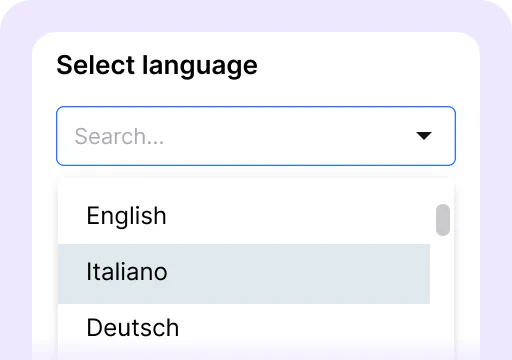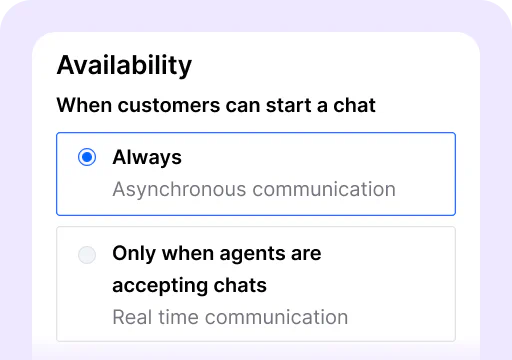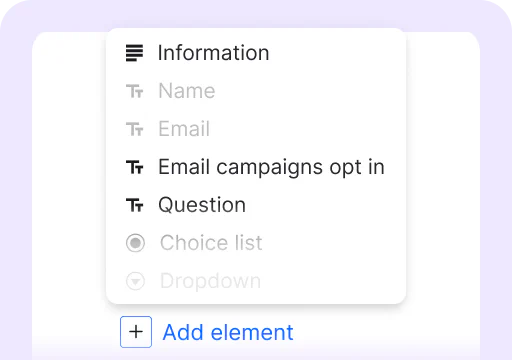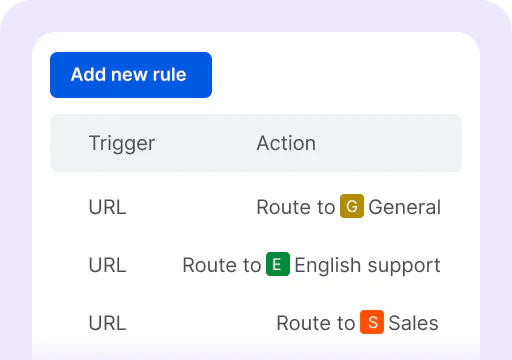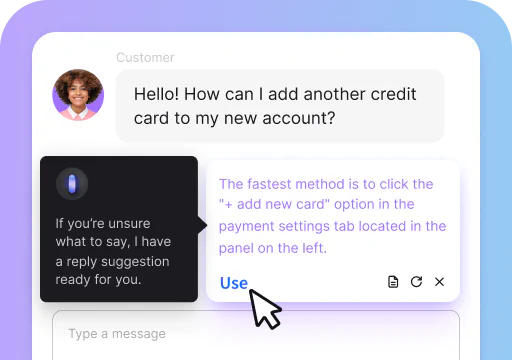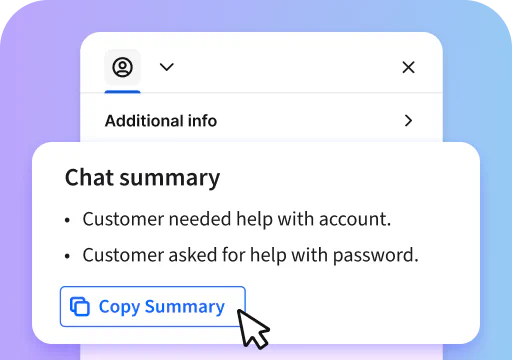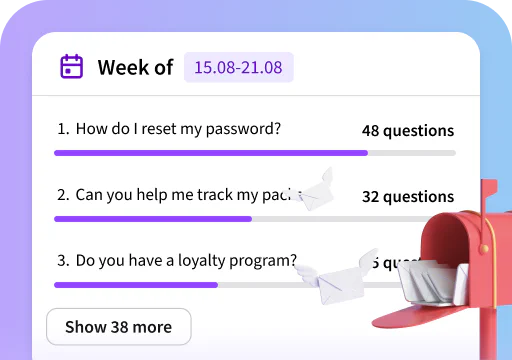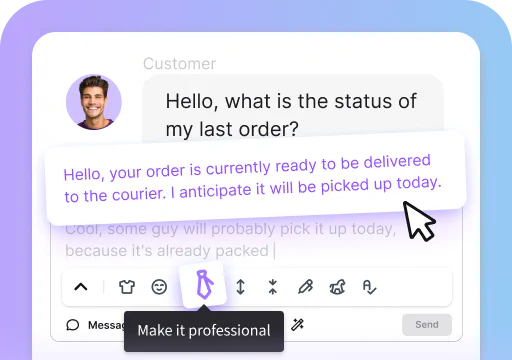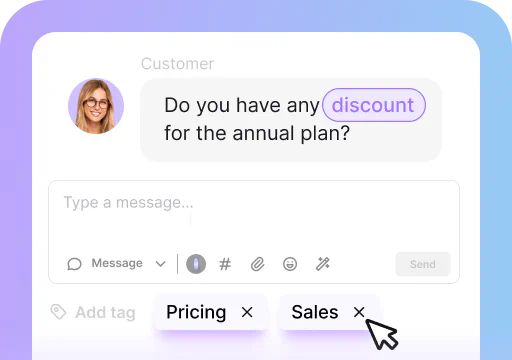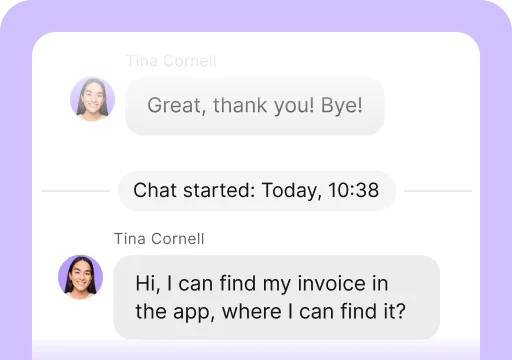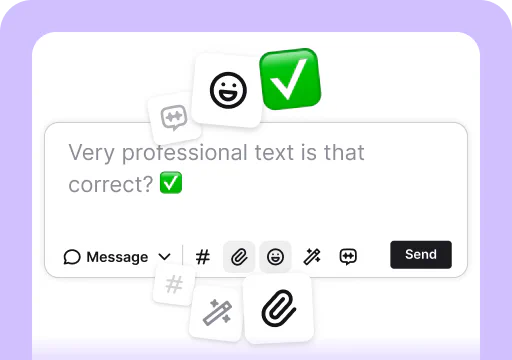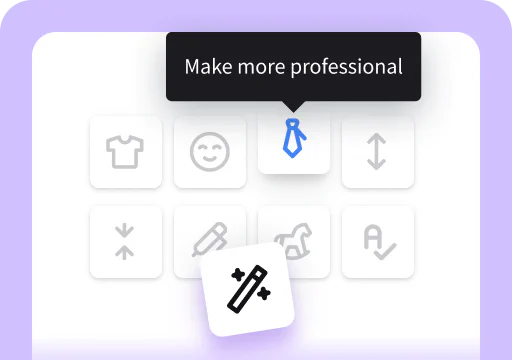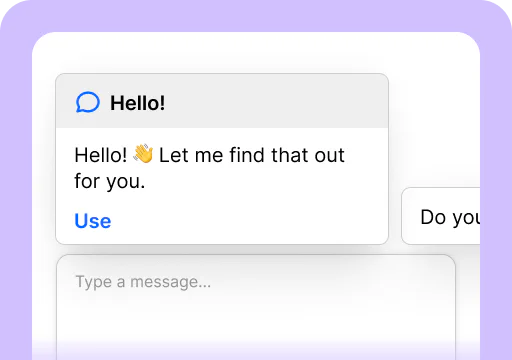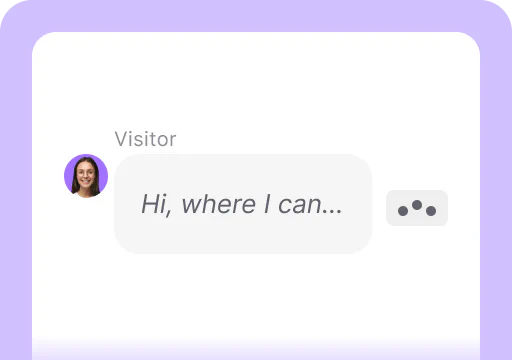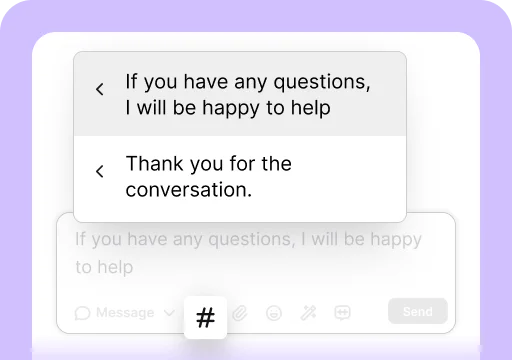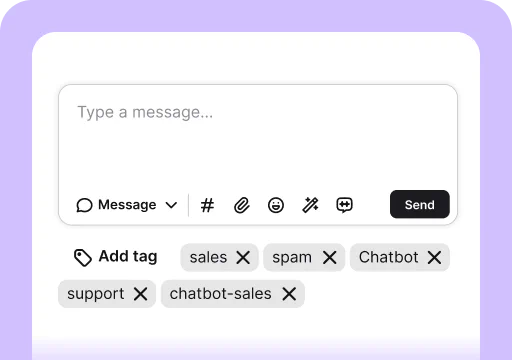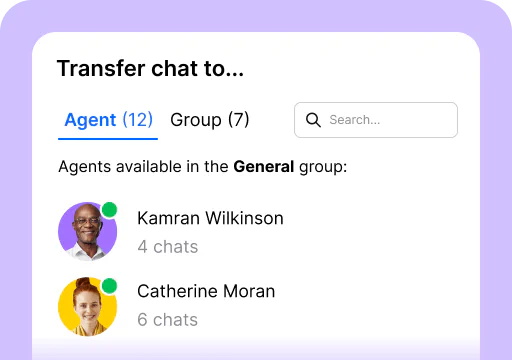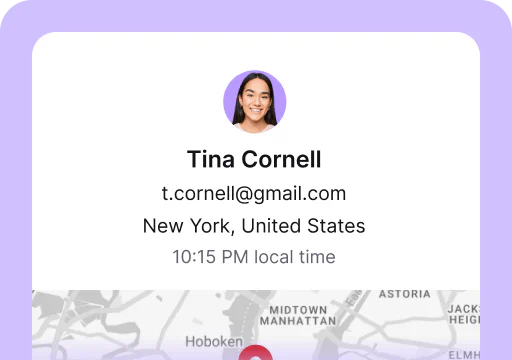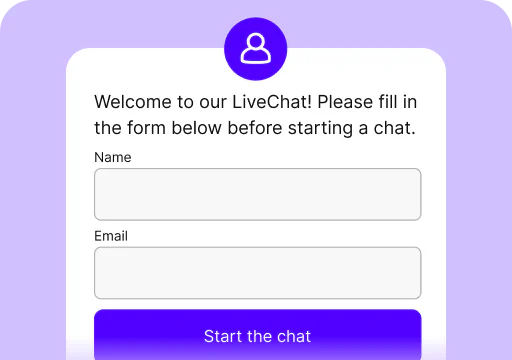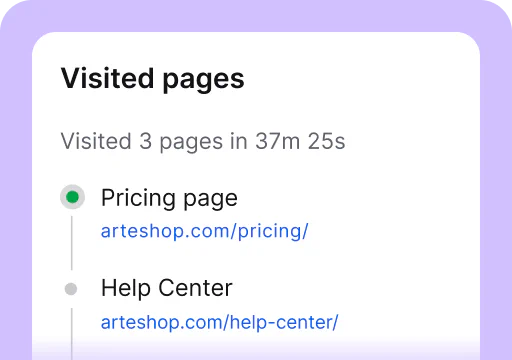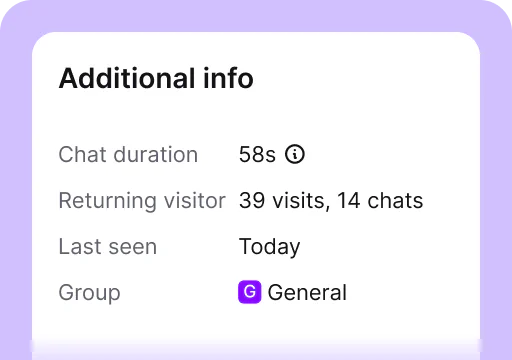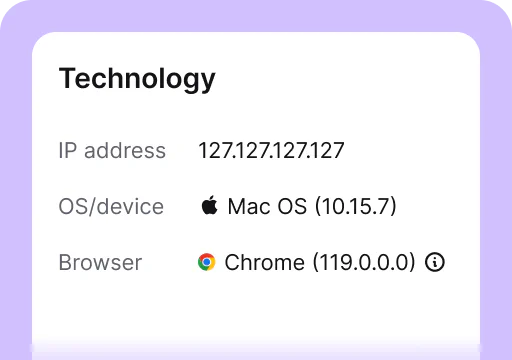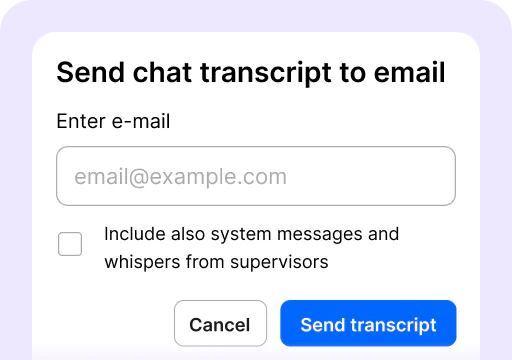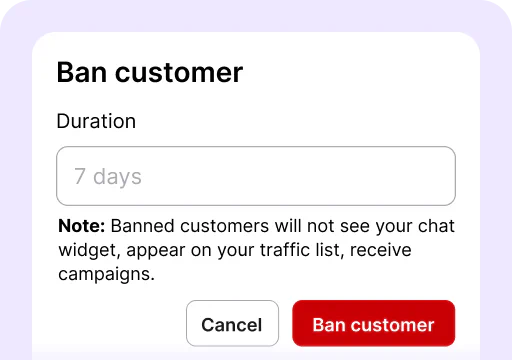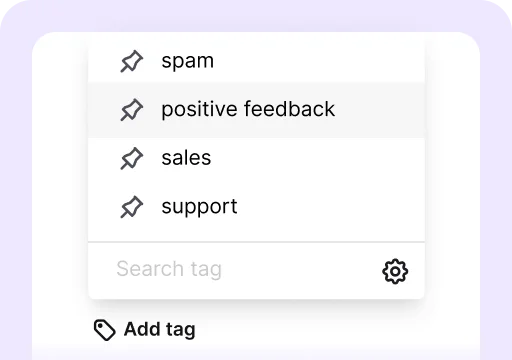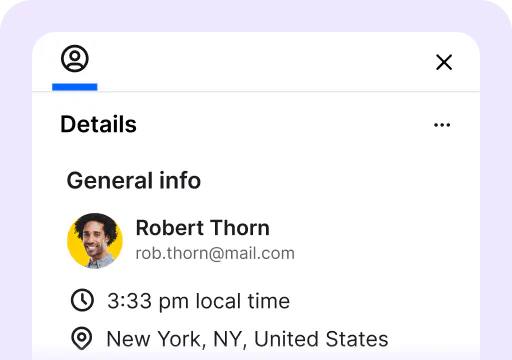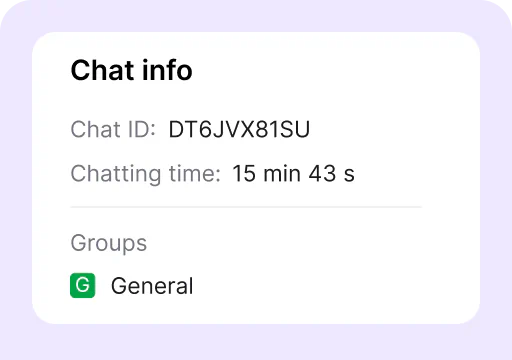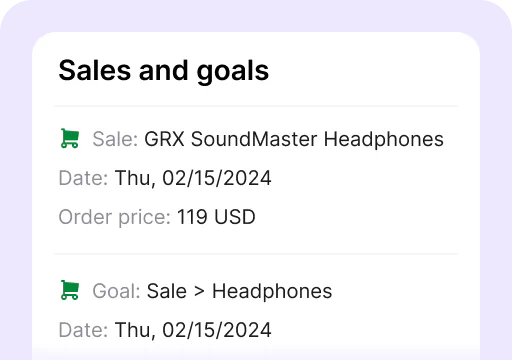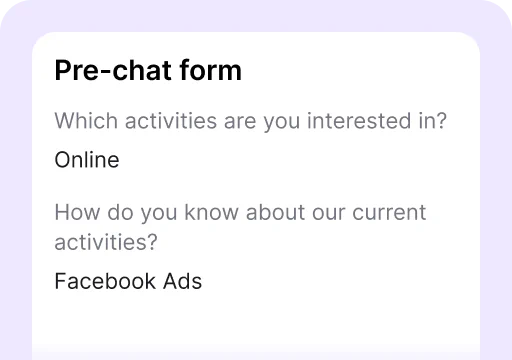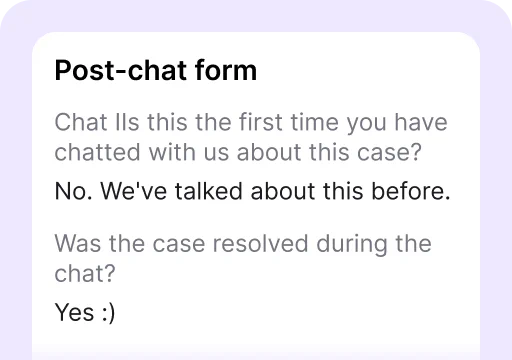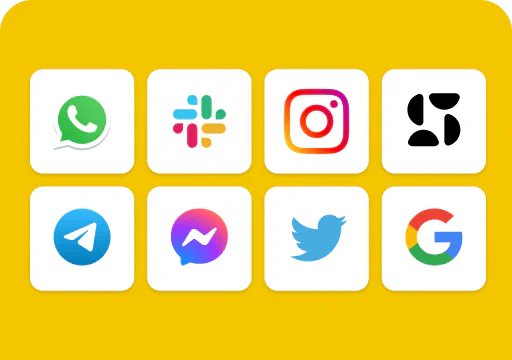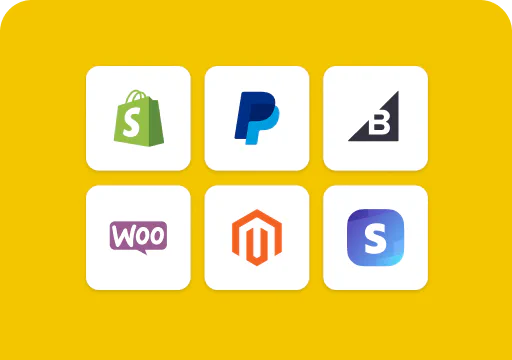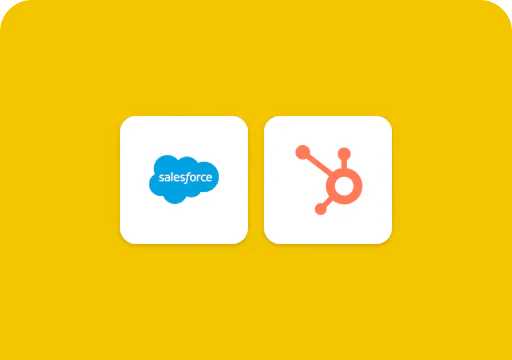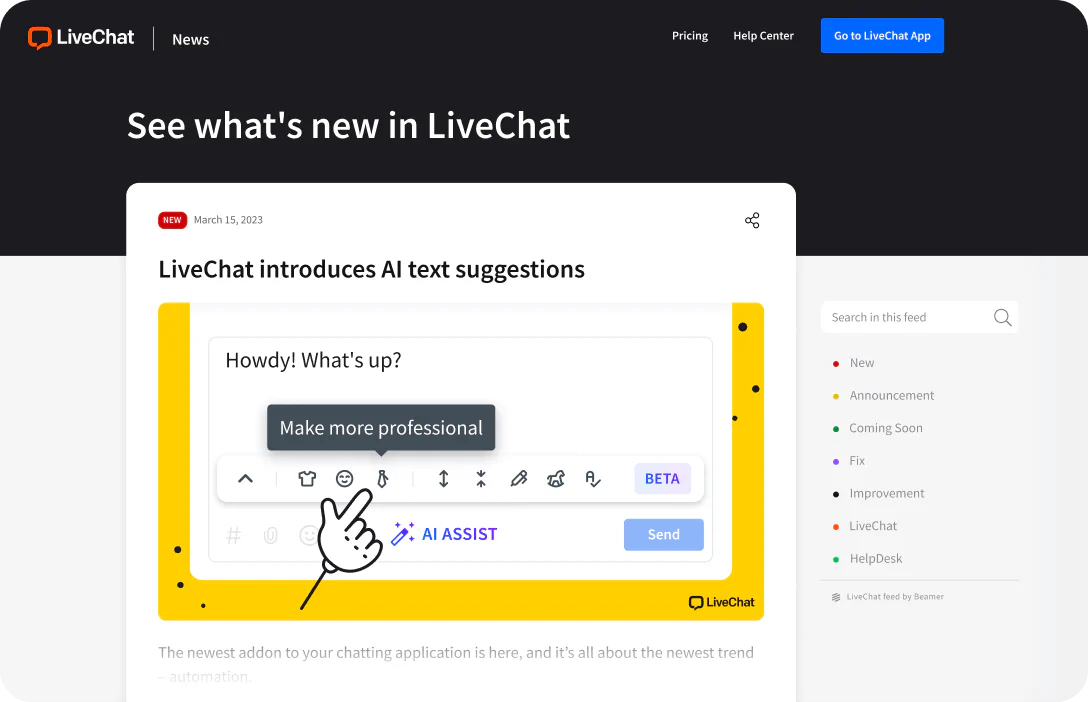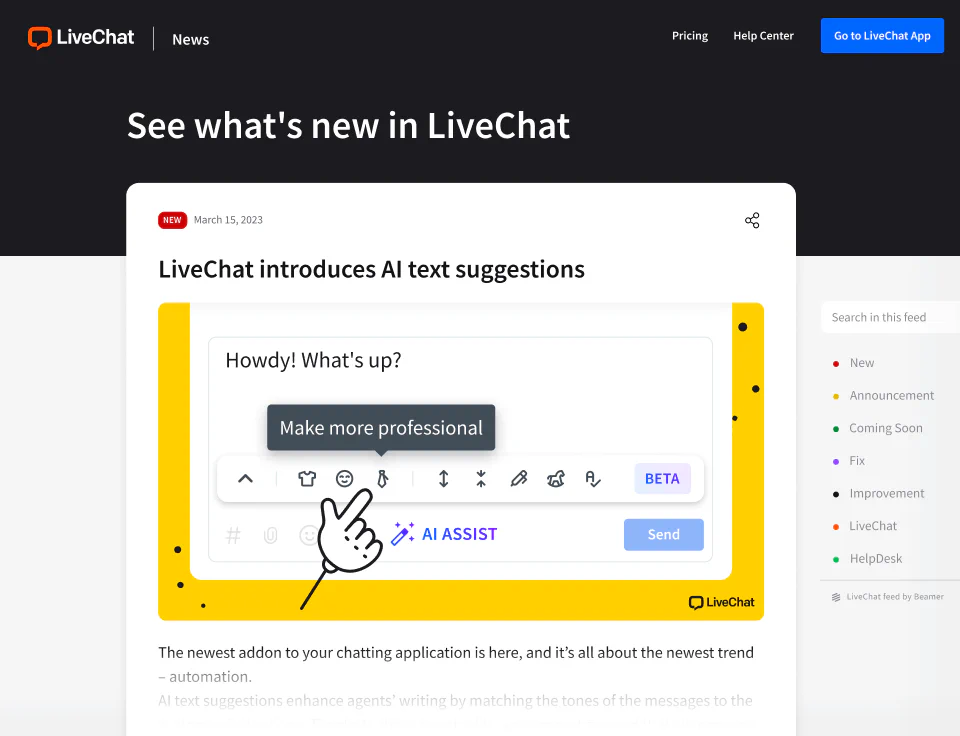Chat-Widget
01LiveChat® besteht aus dem kundenorientierten Chat-Widget und der Agent-App. Das Chat-Widget, manchmal auch als Chat-Box oder Chat-Fenster bezeichnet, ist das, womit Sie wahrscheinlich vertrauter sind. Es ist das, was Kunden auf Ihrer Website sehen können, sobald Sie LiveChat® installiert haben und wo sie einen Chat starten können.
LiveChat® kostenlos starten
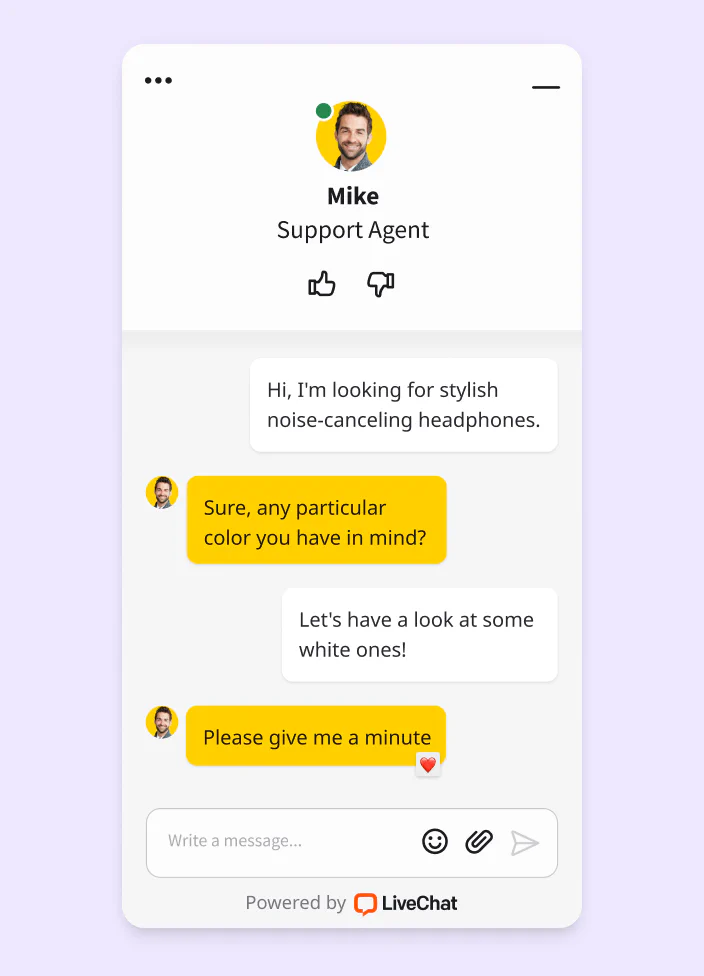
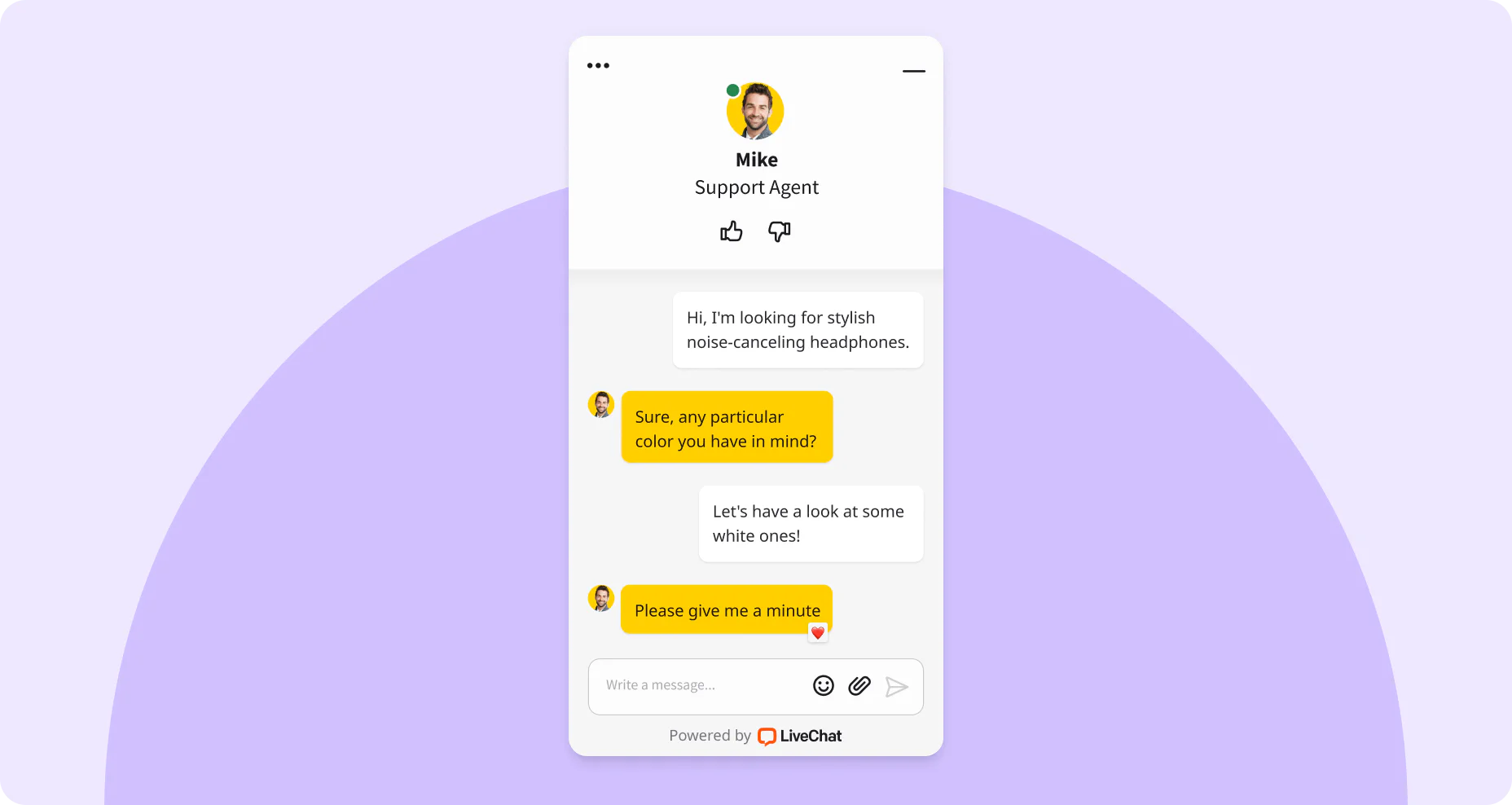
Vorschau von LiveChat®
auf Ihrer Homepage mit einem Klick
Machen Sie das Chat-Widget zu Ihrem eigenen
Während das Chat-Widget sofort einsatzbereit ist, ist es auch hochgradig anpassbar. Mit nur wenigen Klicks können Sie es einfach an Ihre visuelle Identität anpassen und sogar live auf Ihrer Webseite vorschauen. Hier ist, was Sie sonst noch mit dem Chat-Widget machen können:
Copilot
02Copilot ist ein kostenloser KI-Assistent, der jedem in Ihrem Team zur Verfügung steht und in jedem Bereich der LiveChat® App zugänglich ist. Copilot kennt alle Einzelheiten von LiveChat® und anderen Text-Produkten, sodass er immer bereit ist, Ihren Agenten zu helfen, schnelleren und intelligenteren Support zu bieten.
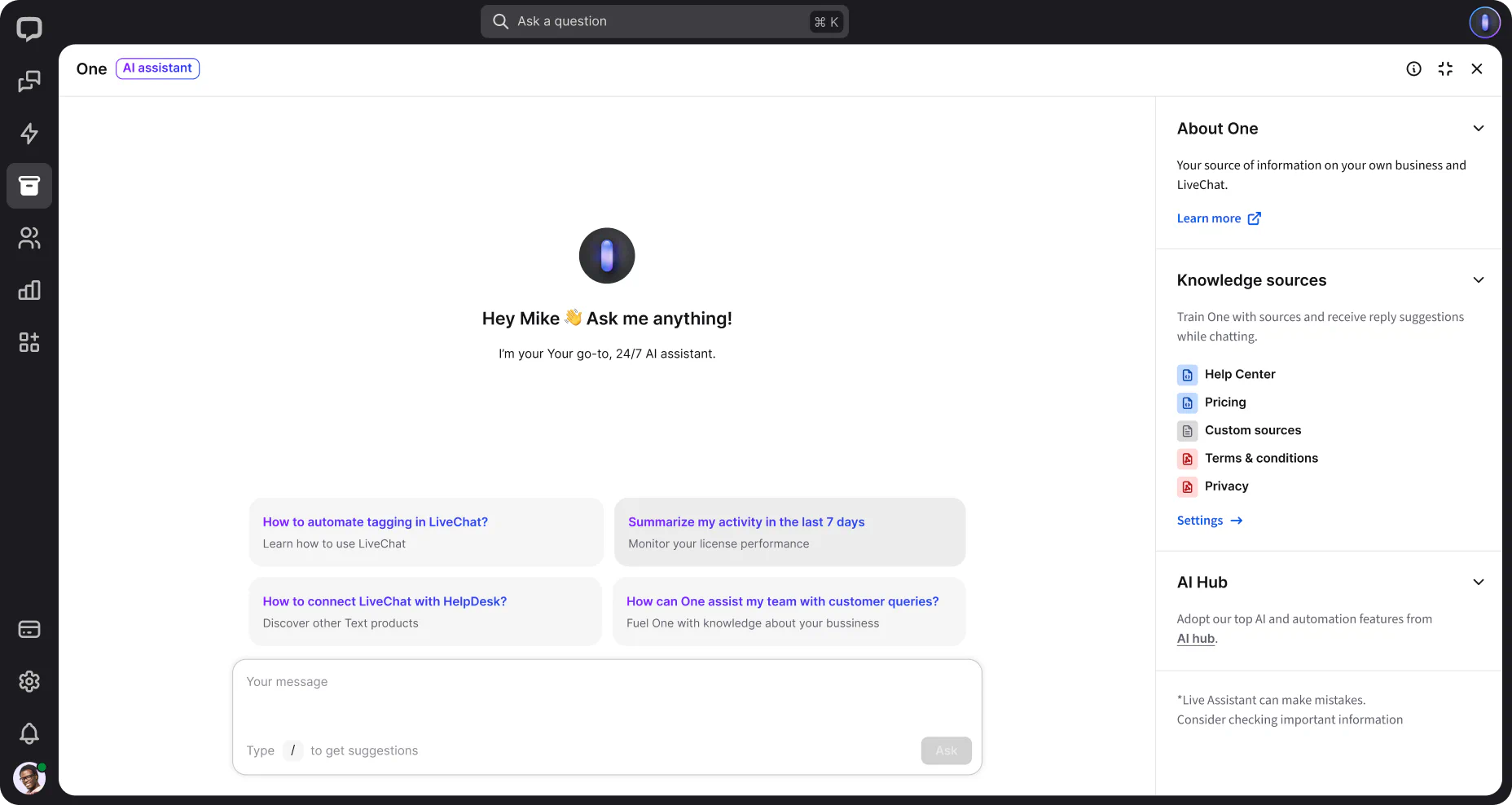
KI-Toolkit
LiveChat® ist mit leistungsstarken KI-Funktionen ausgestattet für diejenigen, die noch mehr aus der Automatisierung herausholen möchten. Es macht das Abhaken Ihrer täglichen To-Do-Liste zum Kinderspiel. Was bringt es Ihnen?
Startseite
03Hier machen Sie Ihre ersten Schritte mit LiveChat® und erhalten einen Überblick über die wichtigsten Kennzahlen. Wenn Sie gerade Ihr LiveChat® Konto erstellt haben, sehen Sie eine To-Do-Liste mit den ersten Schritten.
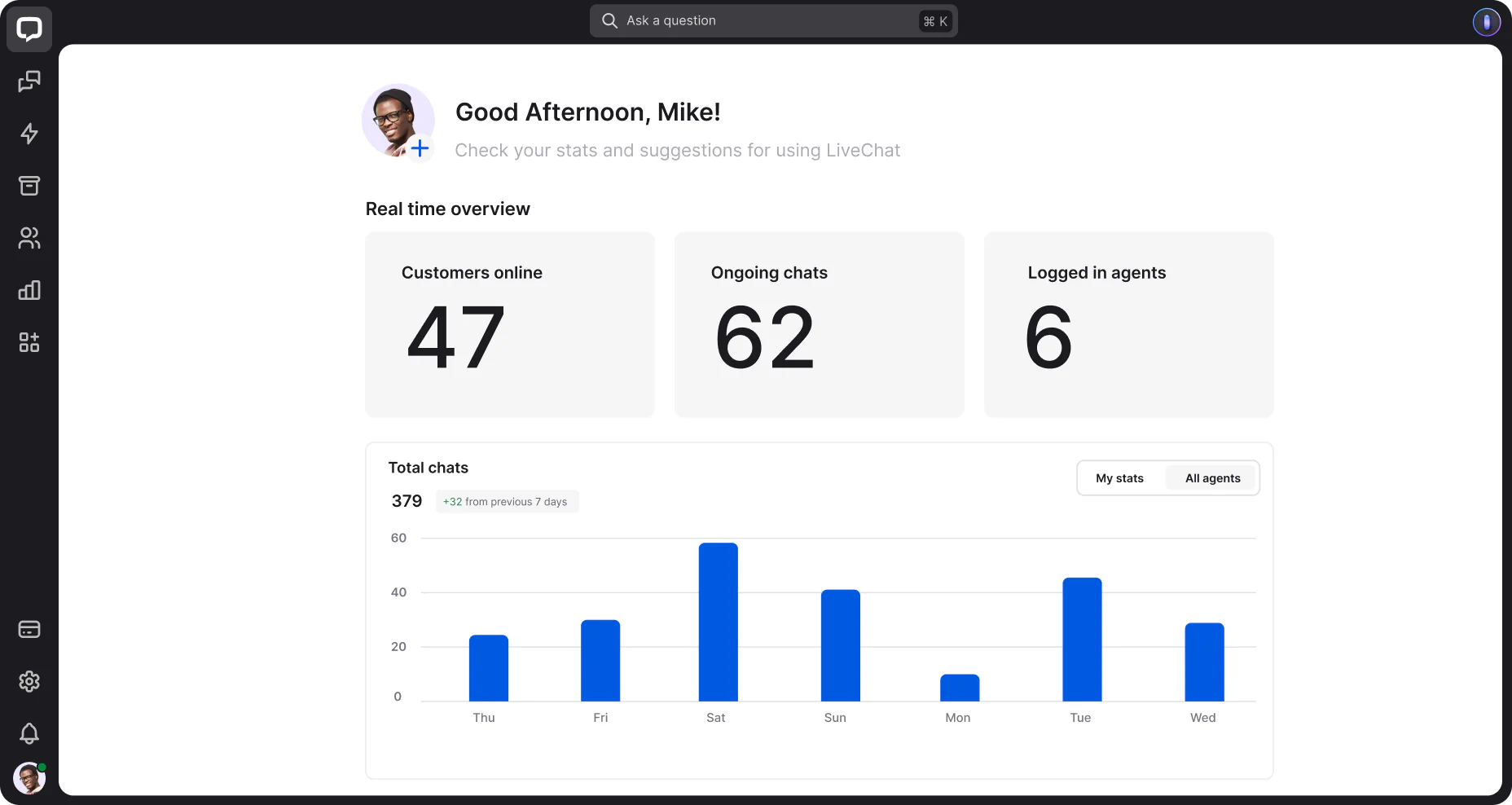
Im Home-Bereich können Sie alle wichtigen Kennzahlen auf einen Blick sehen:
Echtzeit-Übersicht
Verschaffen Sie sich einen allgemeinen Überblick über Ihre LiveChat®-Lizenz, einschließlich der Anzahl der Kunden, die derzeit Ihre Website durchsuchen, laufende Chats und eingeloggte Agenten.
Letzte 7 Tage
Sehen Sie die wichtigsten Daten, einschließlich der Gesamtzahl der Chats für die Woche, wartende Besucher, erreichte Ziele, wie viele Verkäufe Sie mit LiveChat® erzielt haben (dafür müssen Sie einen Sales Tracker aktivieren) und Chat-Zufriedenheit.
Chats
04Der Chats-Bereich ist der Ort, wo die Kommunikation zwischen Agenten und Kunden stattfindet, und er ist in drei Hauptbereiche unterteilt: Chat-Liste, Chat-Feed und Kundendetails.

Chat-Liste
Die Chat-Liste ist in drei Bereiche unterteilt: meine Chats, wartende Chats und überwachte Chats.

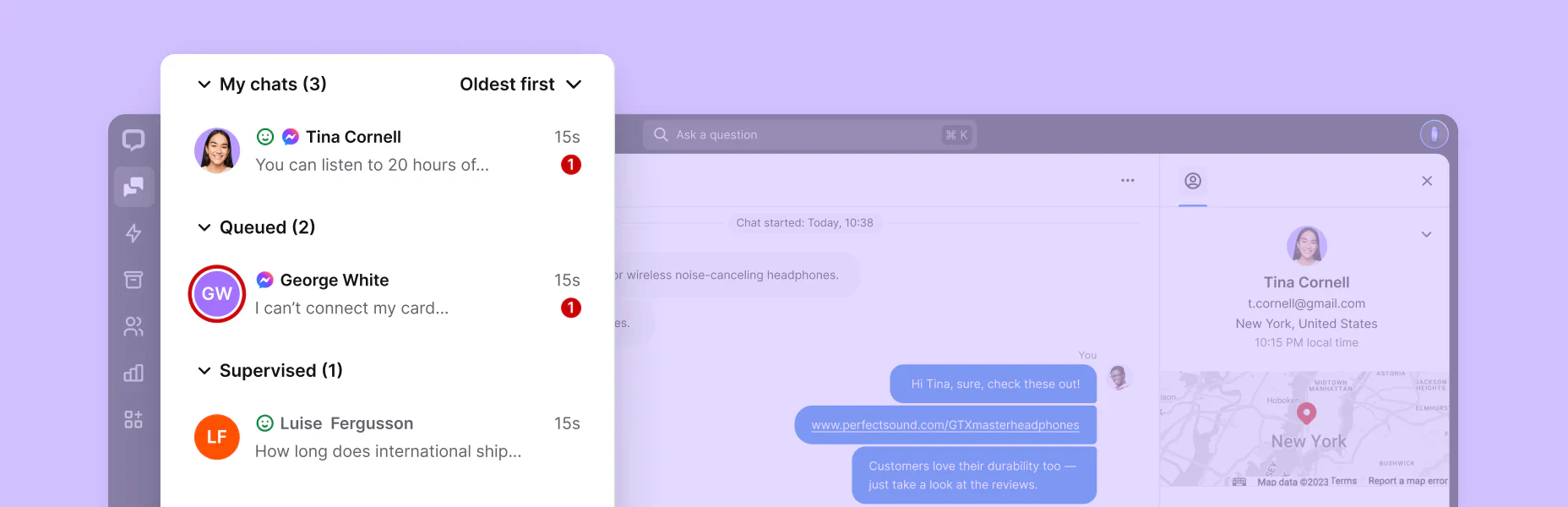
Chat-Feed
Der Chat-Feed ist der Ort, an dem die tatsächlichen Gespräche stattfinden. Er beherbergt alle wichtigen Elemente für ein echtes Gespräch mit einem Kunden:
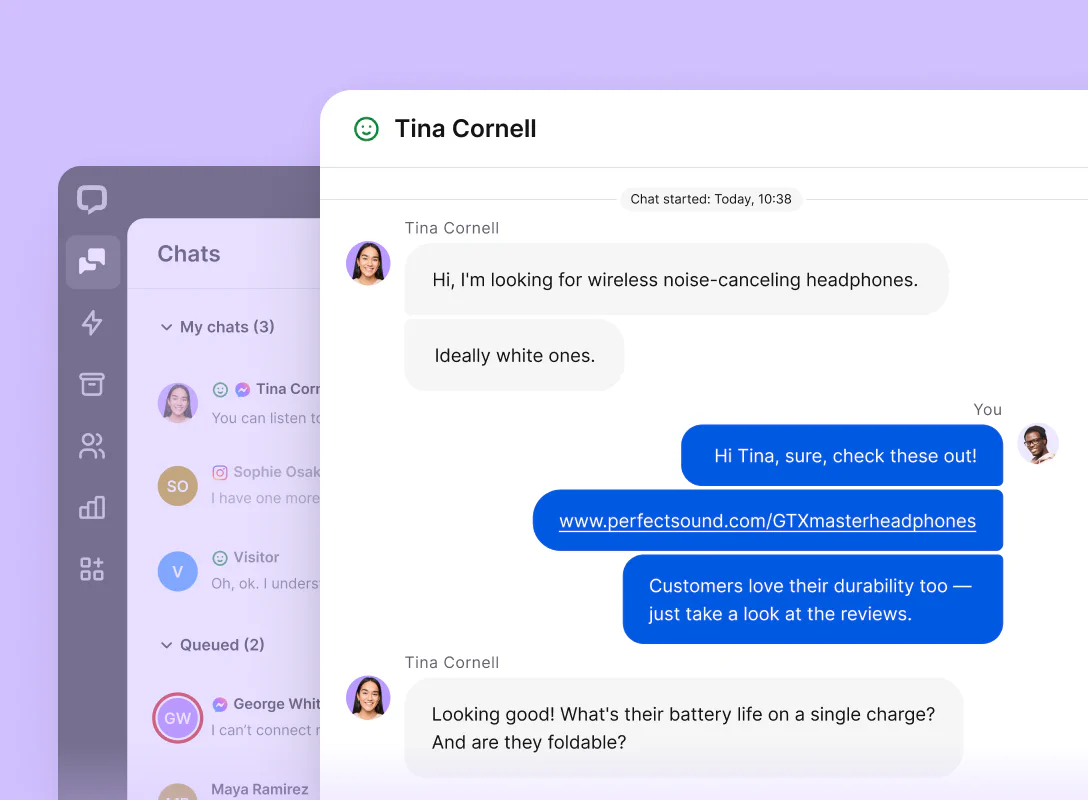
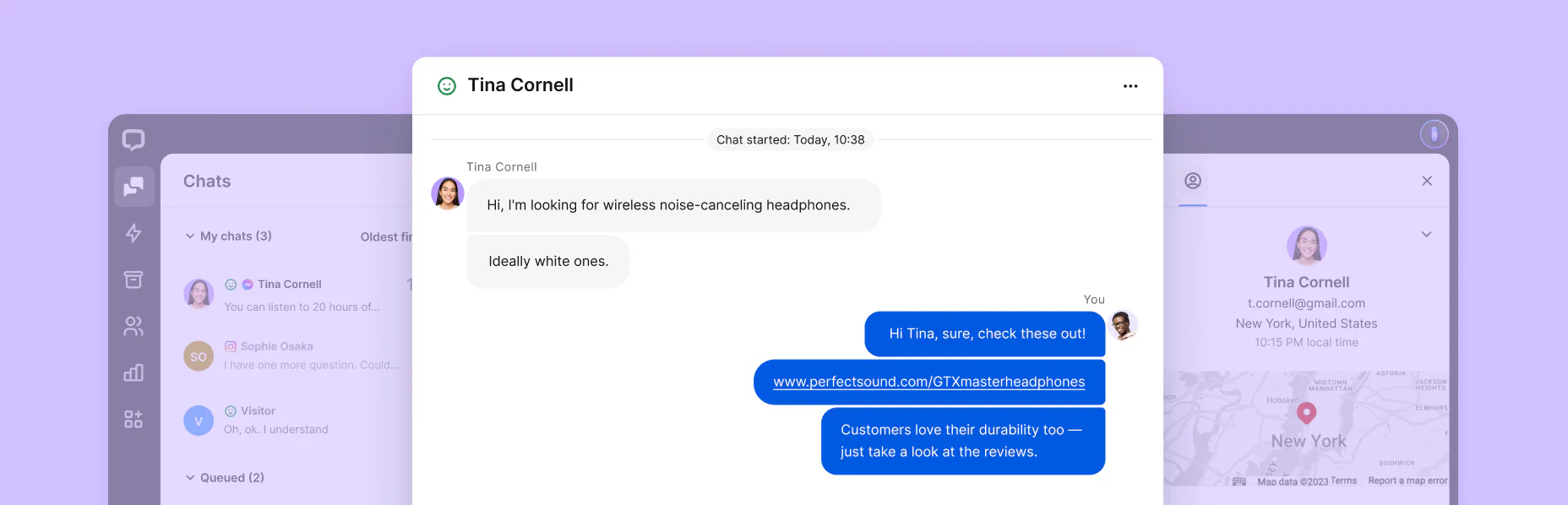
Kundendetails
Hier finden Sie nützliche Informationen über den Kunden, mit dem Sie sprechen, damit Sie personalisierten Support bieten können. Das umfasst:
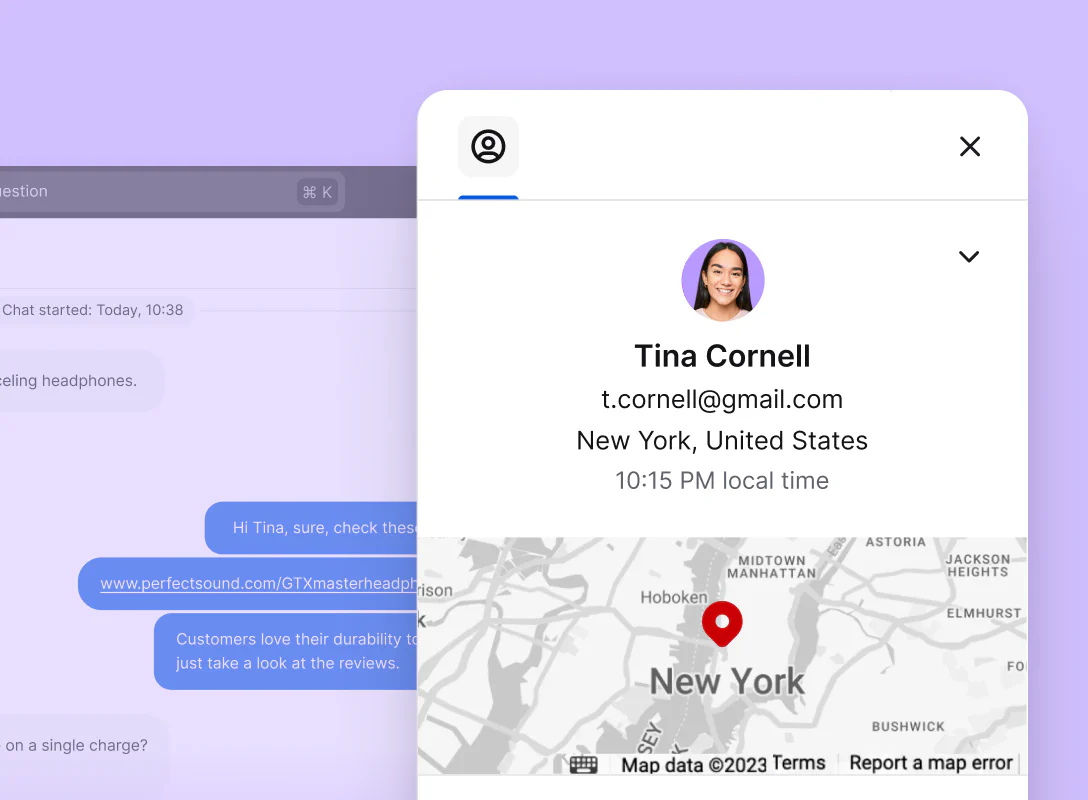
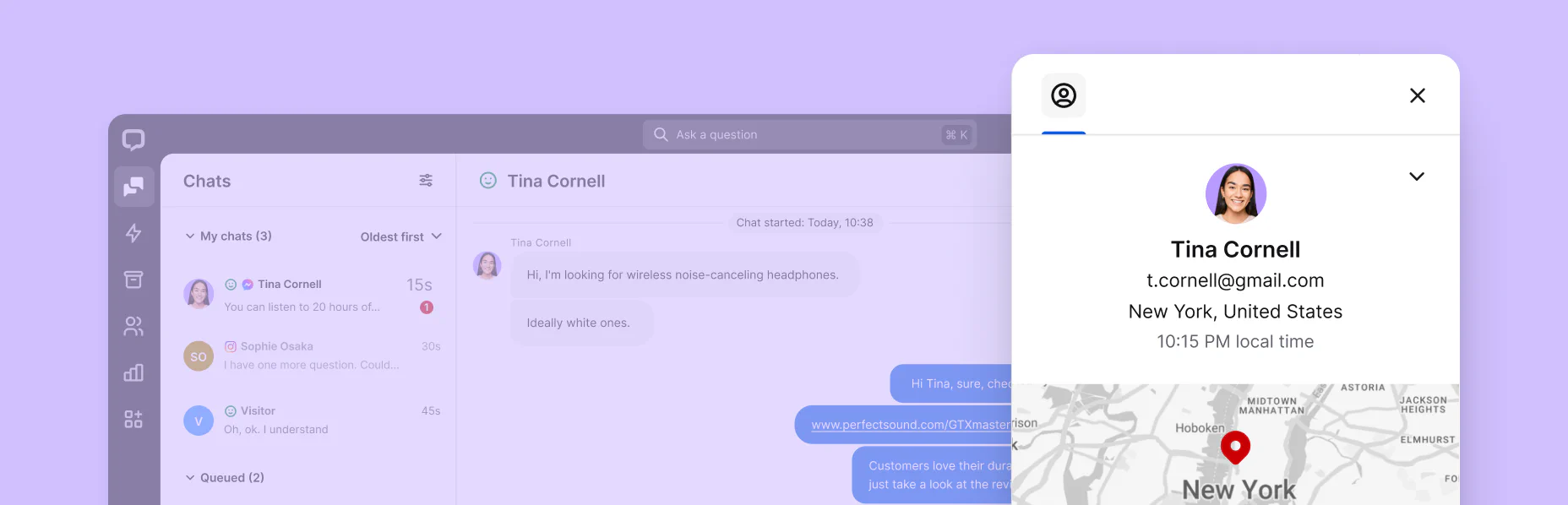
Engage
05Der Engage-Bereich befindet sich direkt unter dem Chats-Bereich. Für Kontoinhaber und Administratoren enthält er zwei Registerkarten — Traffic und Kampagnen — die Sie verwenden können, um Website-Besucher manuell oder automatisch anzusprechen. Für Agenten enthält Engage nur Traffic.
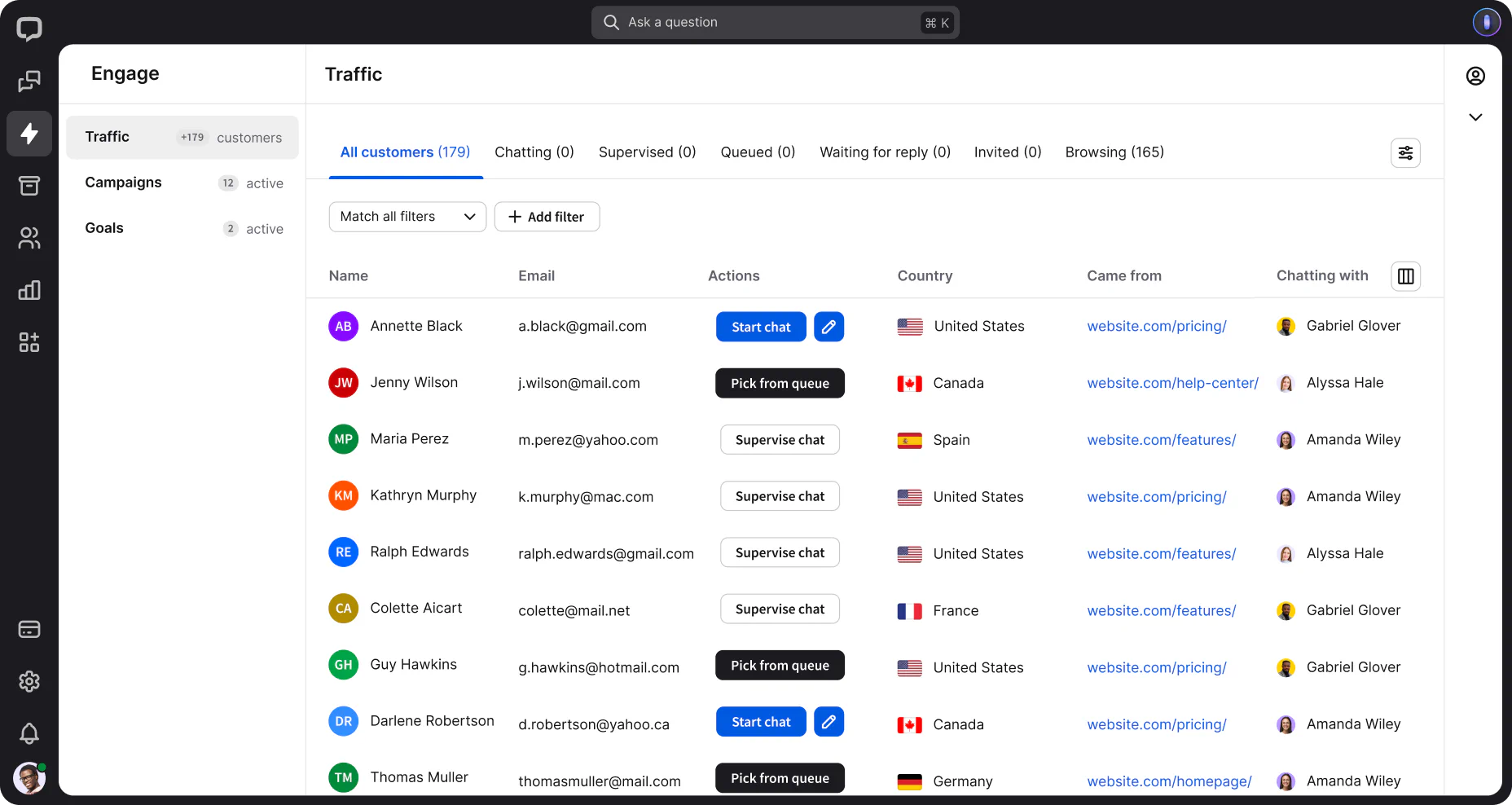
Traffic
Traffic zeigt die Liste der aktuellen Besucher auf Ihrer Website in Echtzeit und sammelt Kundendaten über sie, einschließlich Name, E-Mail, Standort, auf Ihrer Website verbrachte Zeit und mehr.
Behandeln Sie diesen Bereich als virtuelle Darstellung Ihres Website-Traffics. Wenn Sie einen Online-Shop besitzen, repräsentiert dieser Bereich Ihren Shop. Besucher auf verschiedenen Seiten sind wie Kunden in verschiedenen Shop-Gängen. Der Traffic-Bereich hilft Ihnen, mit ihnen in Kontakt zu treten und Beratung zu ihren Käufen anzubieten. Nutzen Sie die in diesem Bereich bereitgestellten Daten, um Ihre Nachrichten zu personalisieren und die Herzen Ihrer Kunden zu gewinnen.
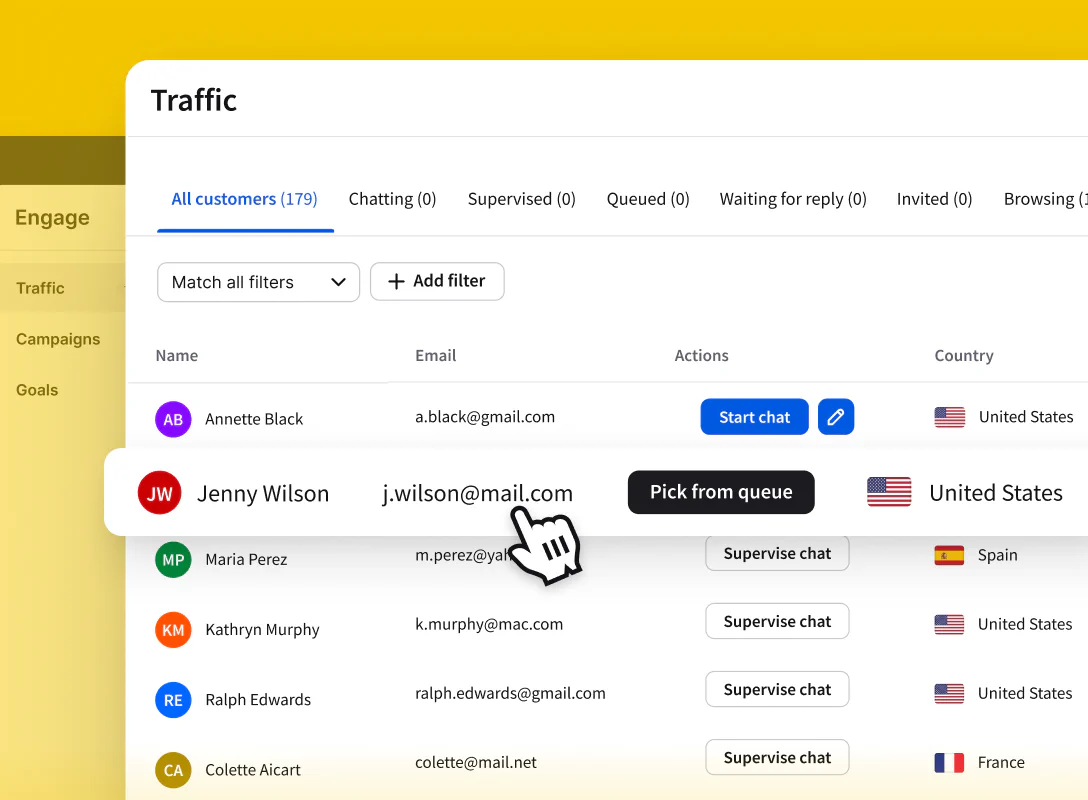
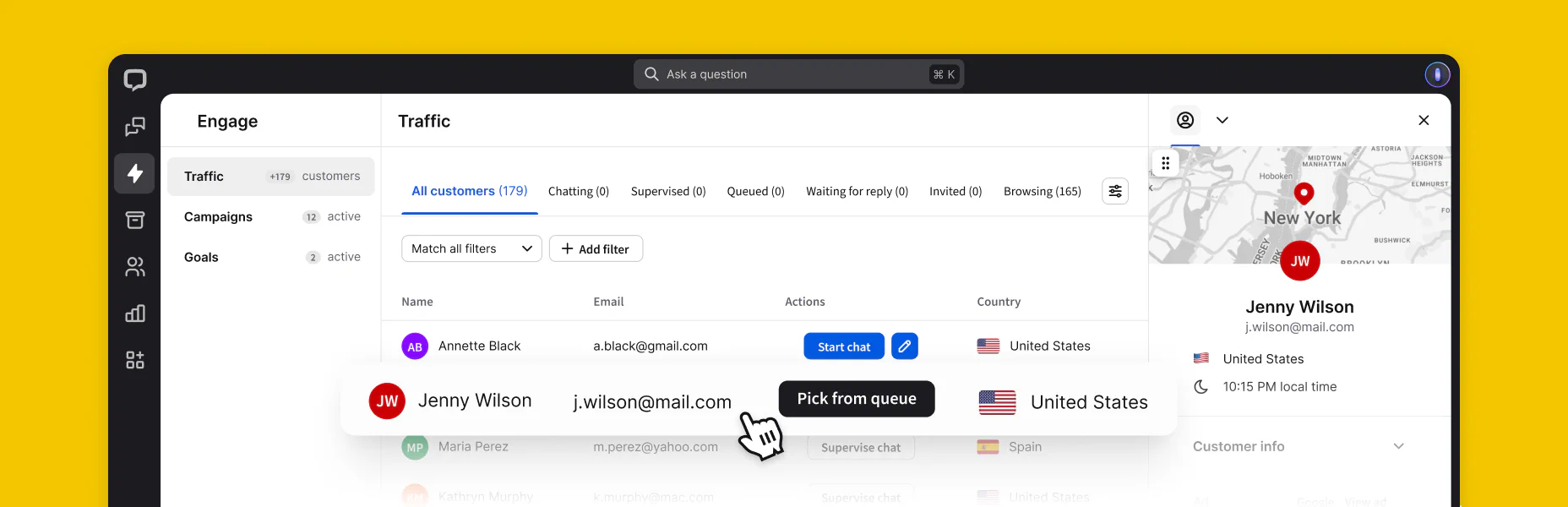
Kampagnen
Kampagnen ermöglichen es Ihnen, Besucher auf Ihrer Website zu begrüßen und zu unterstützen. Sie ermutigen Besucher, mit Ihnen zu sprechen oder führen sie durch Ihre Website und Produkte.
Nutzen Sie Kampagnen, um Ankündigungen zu teilen, neue Produkte vorzustellen und Besucher beim Durchsuchen Ihrer Website zu unterstützen. Was bringt es Ihnen?
- Mehr Chats
- Verbesserte Besuchererfahrung
- Bessere Conversion von Besuchern zu Kunden
- Erhöhte Kundenzufriedenheit
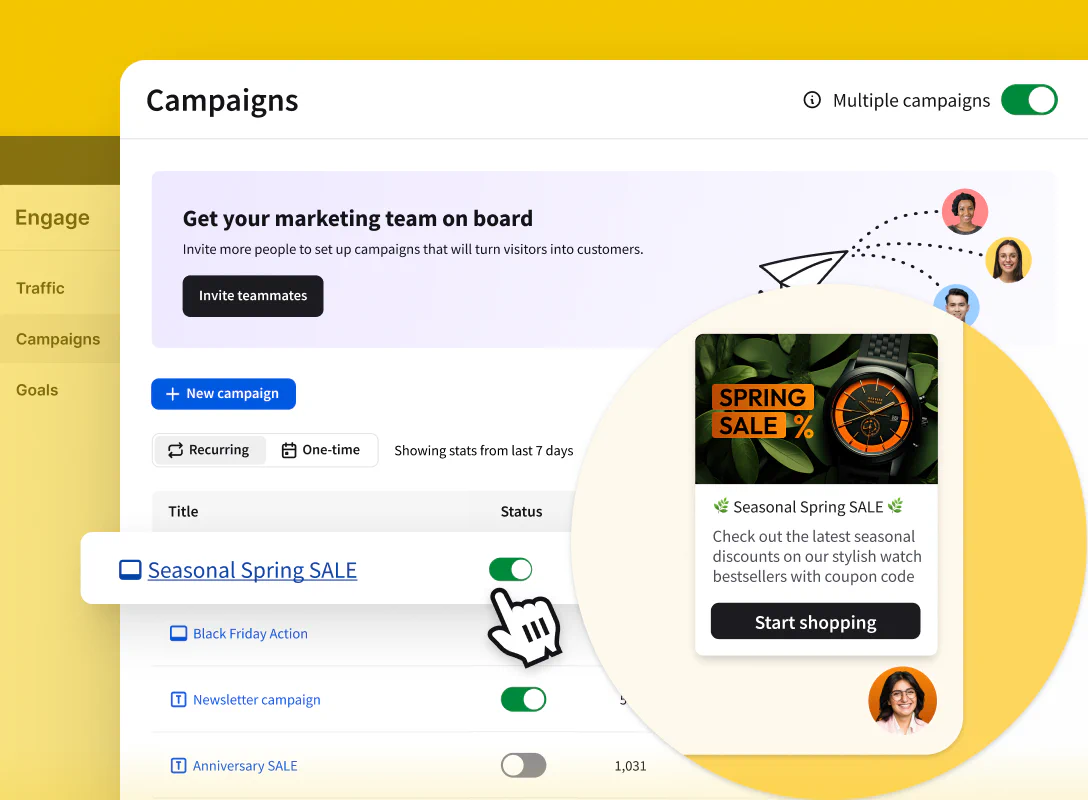
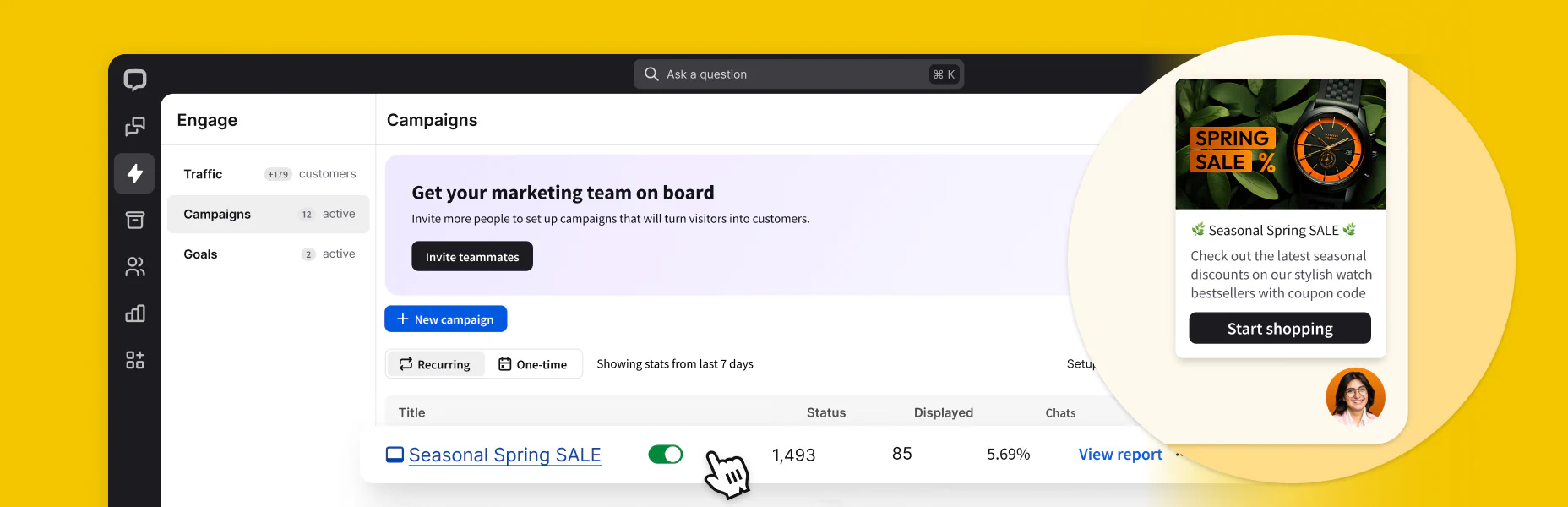
Ziele
Ziele sind die neueste Ergänzung im Engage-Bereich. Sie ermöglichen es Ihnen, fast jedes Ereignis zu messen, das auf Ihrer Website stattfindet, und es einem bestimmten Chat zuzuordnen, einschließlich aufgegebener Bestellungen oder der Anzahl der Besucher, die auf einer bestimmten Seite landen. Fügen Sie Ihre Ziele hinzu, bearbeiten und löschen Sie sie, und wenn Sie sie verfolgen möchten, gehen Sie zu den E-Commerce-Berichten im Berichte-Bereich.
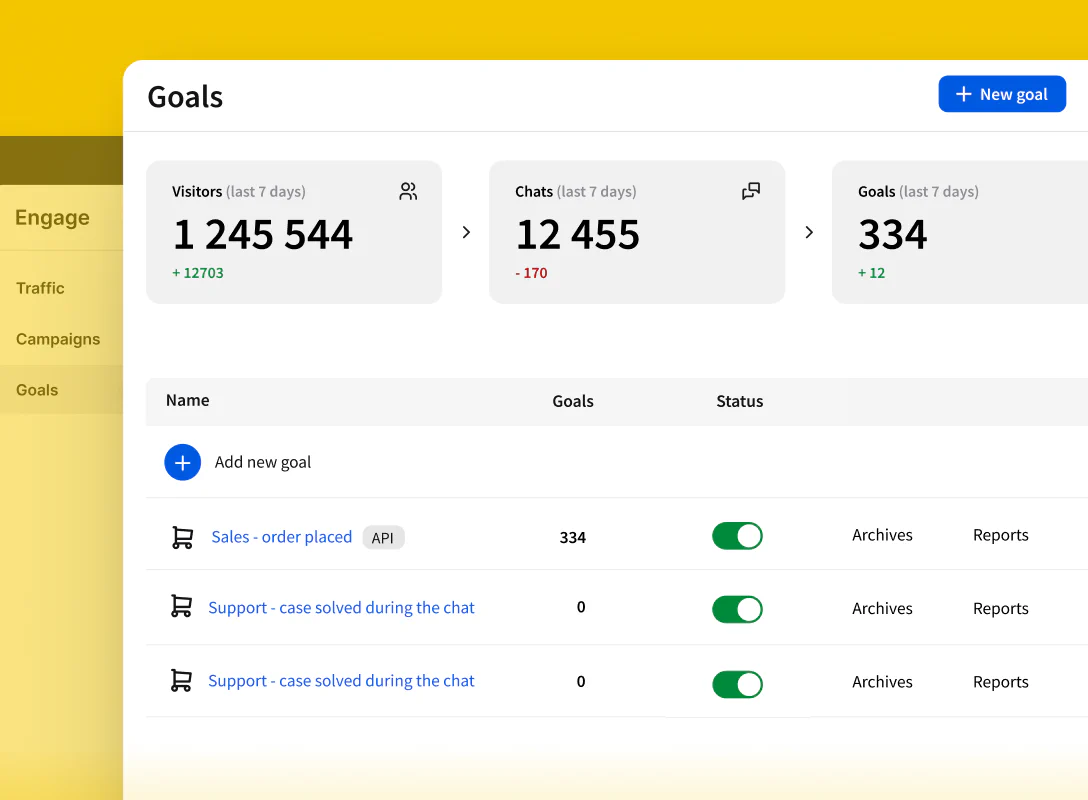
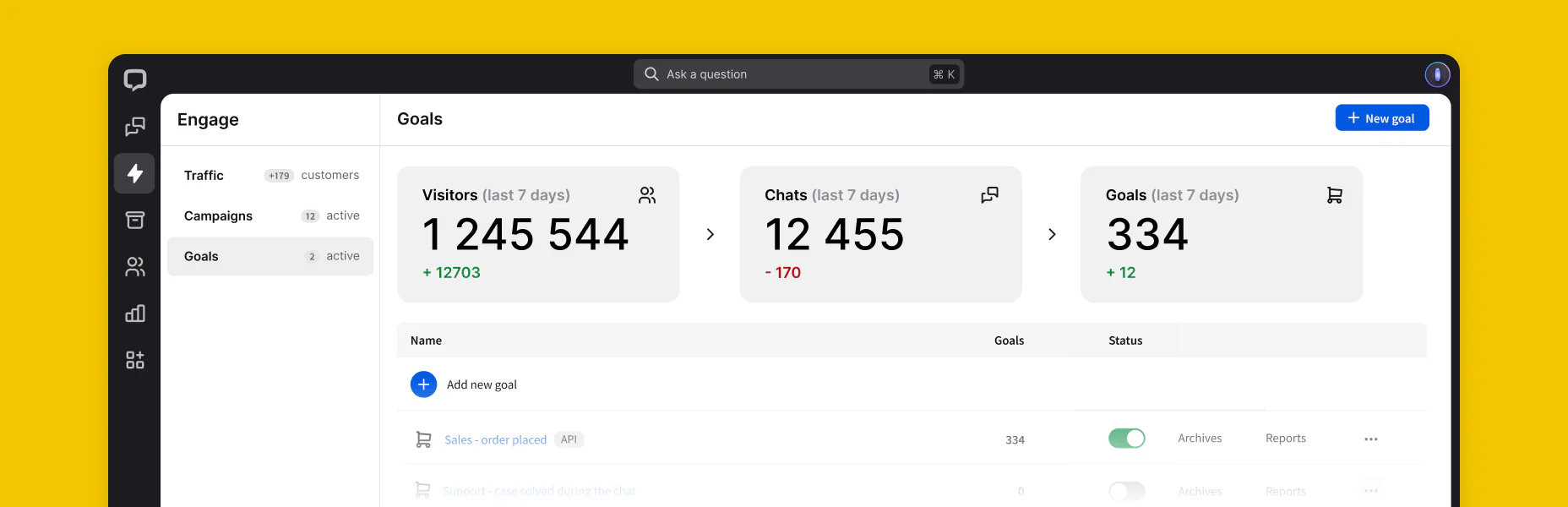
Archive
06Alle Ihre vergangenen Unterhaltungen werden in den Archiven gespeichert. Sie sind von unschätzbarem Wert, wenn Sie nach Mustern und wiederkehrenden Fällen suchen, neue Agenten mit alten Chats schulen und einfach die Unterhaltungshistorie eines bestimmten Kunden überprüfen möchten. Genau wie der Chats-Bereich ist Archive in drei Hauptbereiche unterteilt: archivierte Chat-Liste, Chat-Feed und Kundendetails.
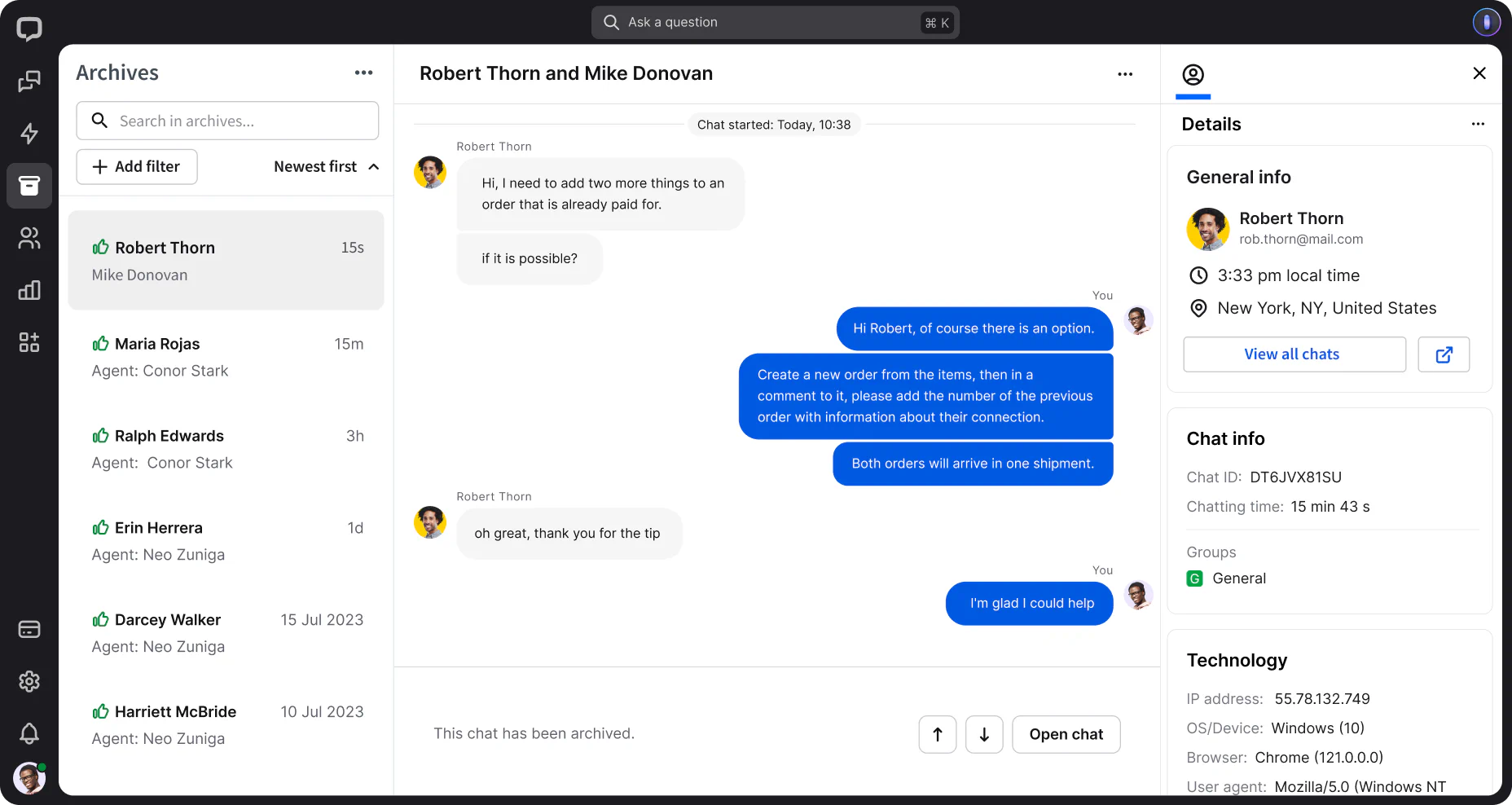
Chat-Feed
Dies ist das Äquivalent zu dem, das Sie aus dem Chat-Bereich kennen, aber für vergangene Gespräche.
Kundendetails
Erhalten Sie alle Informationen über den archivierten Chat, einschließlich:
Team
07Der Team-Bereich ist der Ort, wo Sie Kunden und Agenten verwalten. Zuerst müssen Sie Ihre Agenten zur LiveChat® Agent-App hinzufügen, was das Wichtigste ist, was Sie in diesem Bereich tun müssen. Laden Sie Personen zu Ihrer LiveChat® Agent-App ein, indem Sie E-Mail-Einladungen senden oder einen Einladungslink teilen.
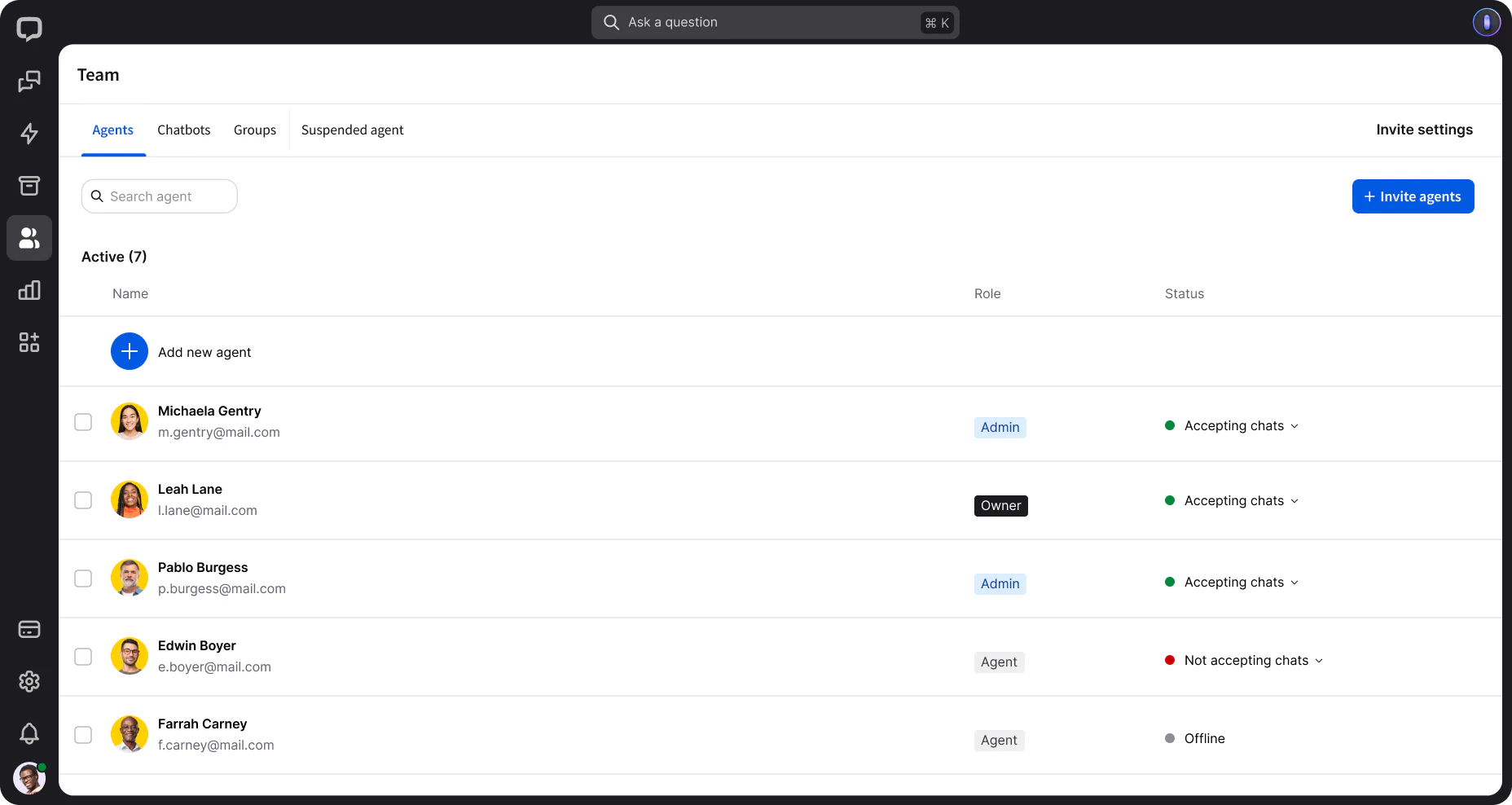
Agent-Verfügbarkeit
Sobald Ihr Team hinzugefügt ist, können Sie deren Verfügbarkeit in Massen bearbeiten. Wählen Sie alle Agenten aus, die Sie benötigen, und wählen Sie dann Verfügbarkeitseinstellungen. Entscheiden Sie, ob Ihre Agenten für Chats verfügbar sein sollen, sobald sie sich in die LiveChat® Agent App einloggen, oder ob sie Zeit haben sollen, selbst zum Akzeptieren von Chats zu wechseln.
Alternativ können Sie Arbeitszeiten festlegen, sodass Agenten, solange sie eingeloggt sind, für Chats verfügbar werden, wenn ihre zugewiesene Schicht beginnt.
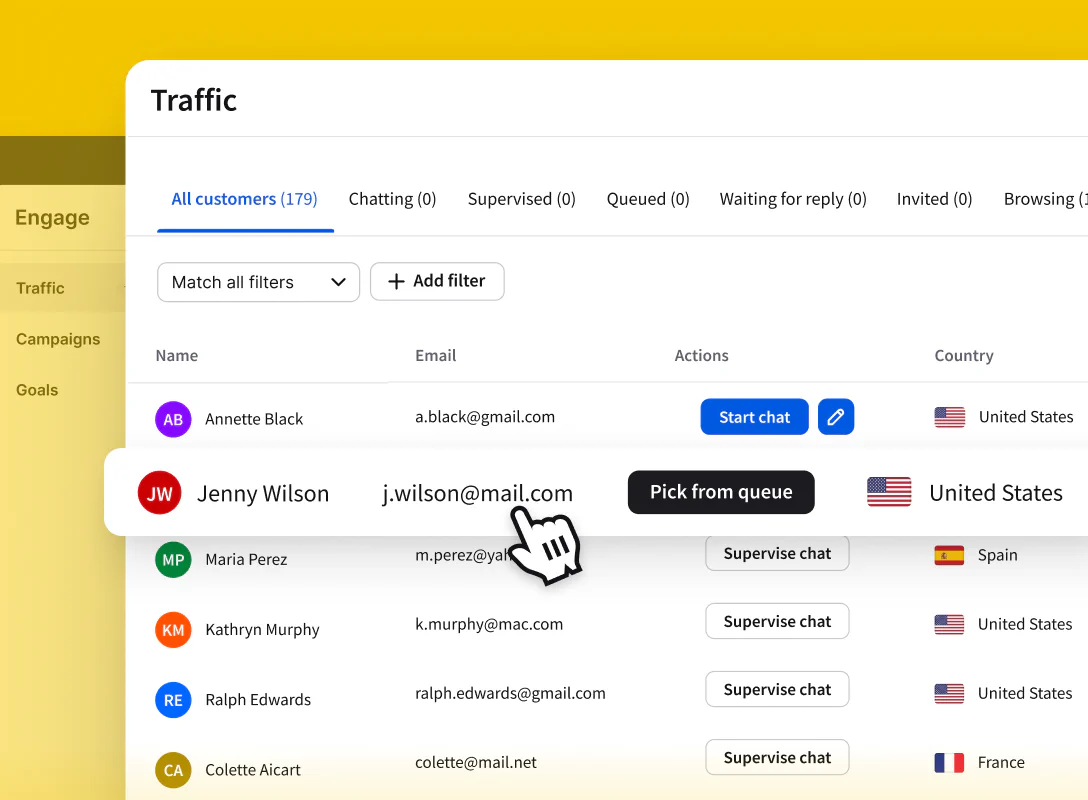
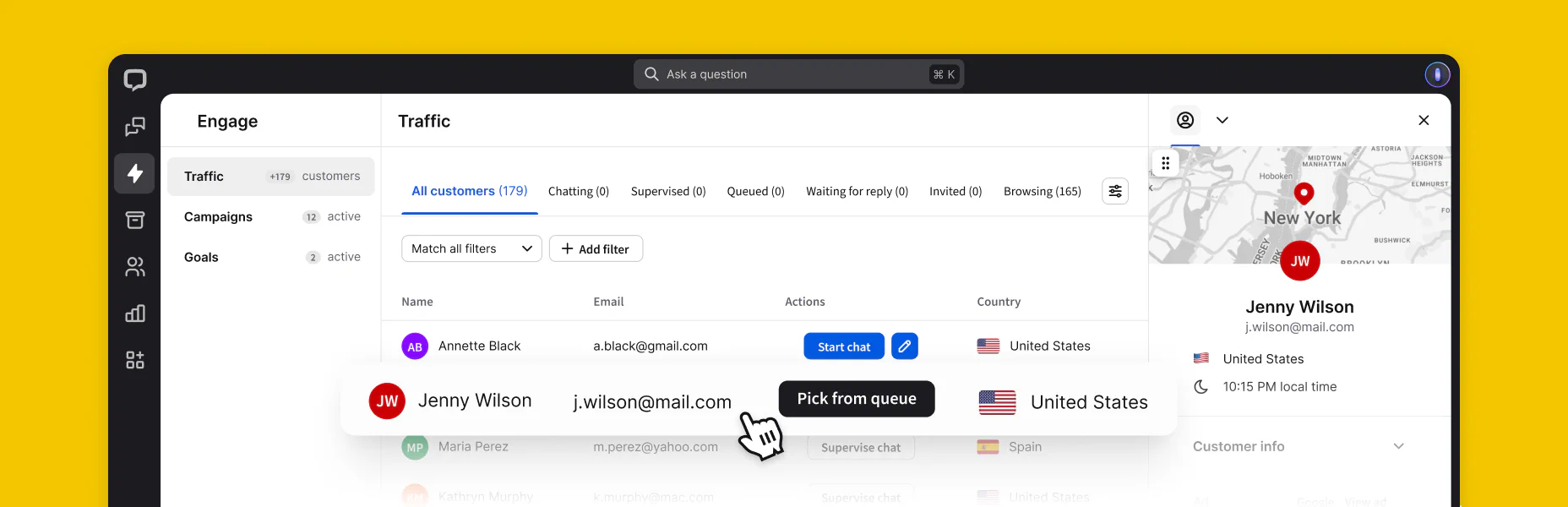
Berichte
08Berichte geben Ihnen einen Überblick über die Leistung von LiveChat® und Ihren Agenten. Berichte sind in den Team-, Business- und Enterprise-Plänen verfügbar. Wenn Sie den Starter-Plan verwenden und die Berichte vor dem Upgrade ausprobieren möchten, besuchen Sie gerne livechat.com und starten Sie einen Chat mit uns.
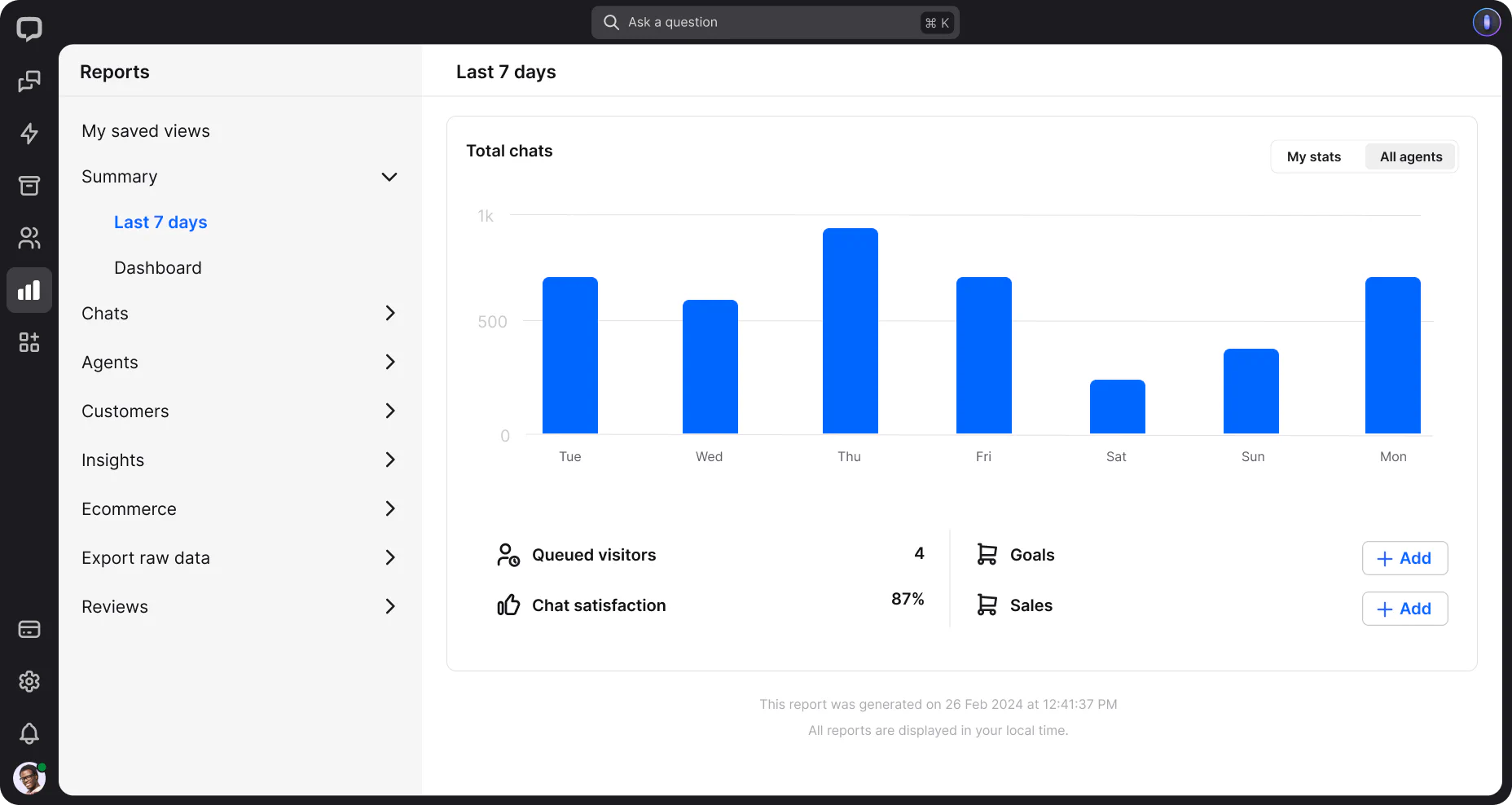
Was sind die wichtigsten Berichte, die Sie sich ansehen sollten? Zusammenfassung:
Bericht der letzten 7 Tage
Der Bericht der letzten 7 Tage zeigt Ihnen, was in Ihrer Lizenz vor sich geht, und zeigt Kennzahlen wie die Anzahl der Chats, Verkäufe oder Ticket- und Chat-Zufriedenheit.
Dashboard
Das Dashboard zeigt alle wichtigen LiveChat®-Kennzahlen auf einmal, und Sie können es tatsächlich an Ihrer Wand anzeigen und überwachen.
Chats
Hier finden Sie alle Berichte aus Ihren Chats — von der Anzahl der Chats pro Tag und Aktivitätsstunden bis hin zur Form, in der Ihre Kunden ein Gespräch mit Ihren Agenten initiieren, der Anzahl der verpassten Chats und der Kundenzufriedenheit.
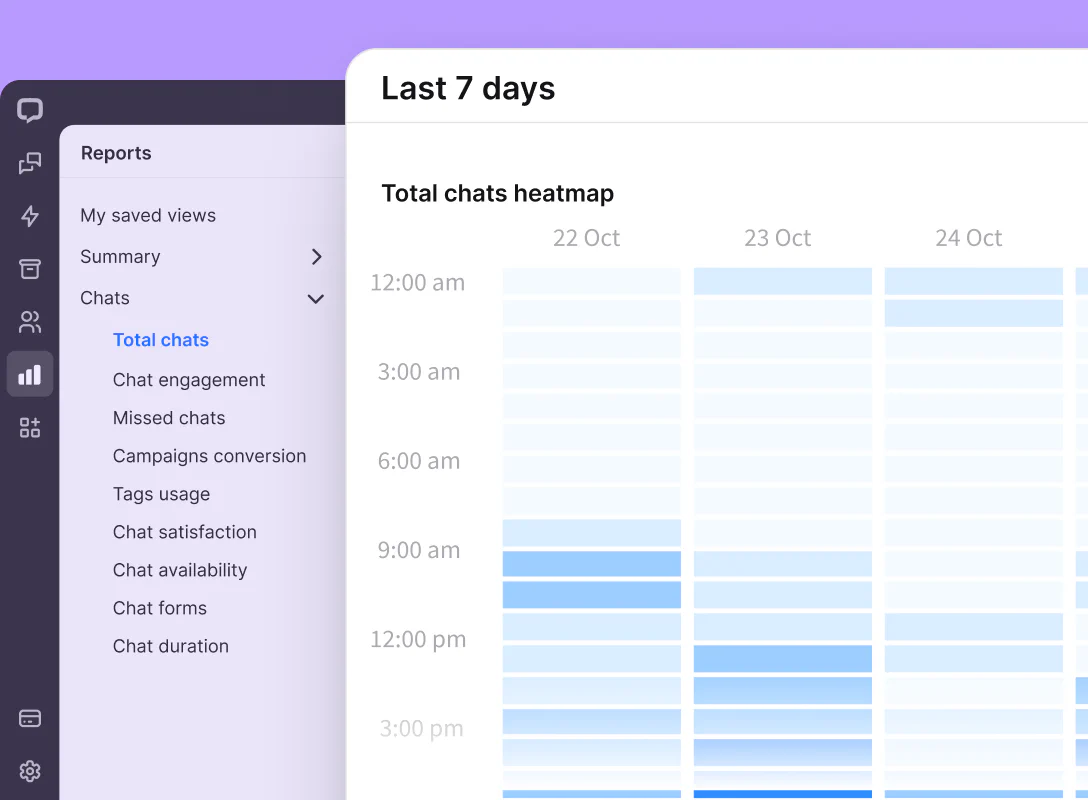
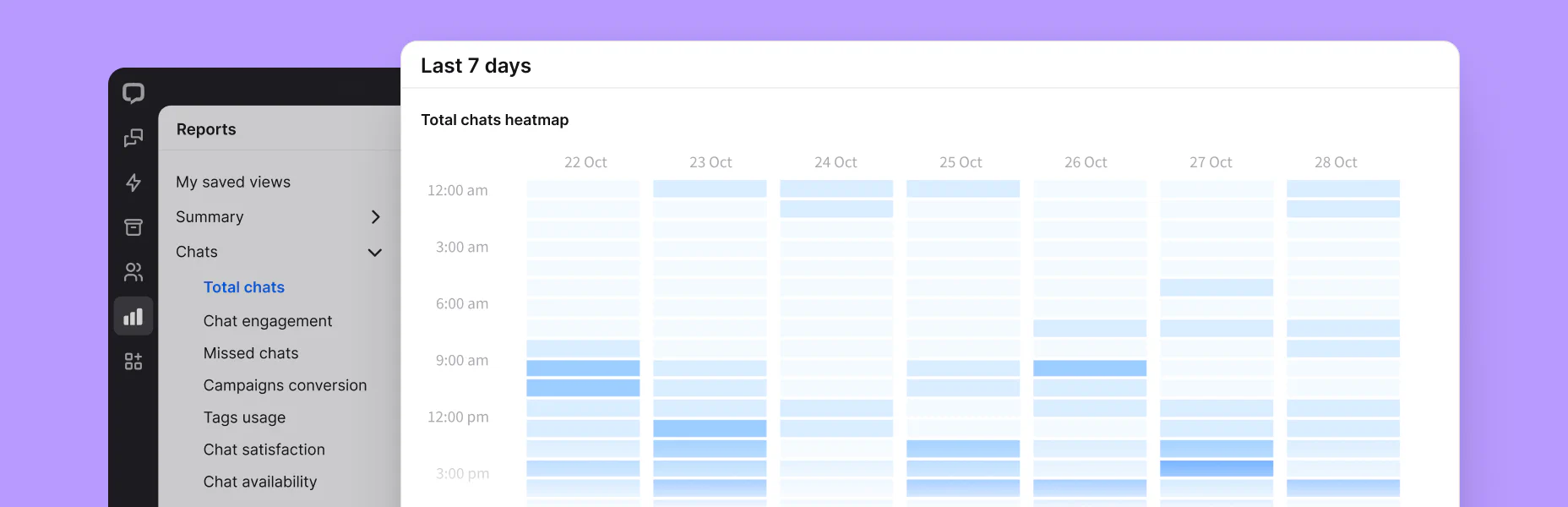
Agenten
Sie können hier Ihren Agenten-Leistungsbericht, Chat-Antwortzeiten, Personalprognosen und Agent-Aktivitätsberichte finden.
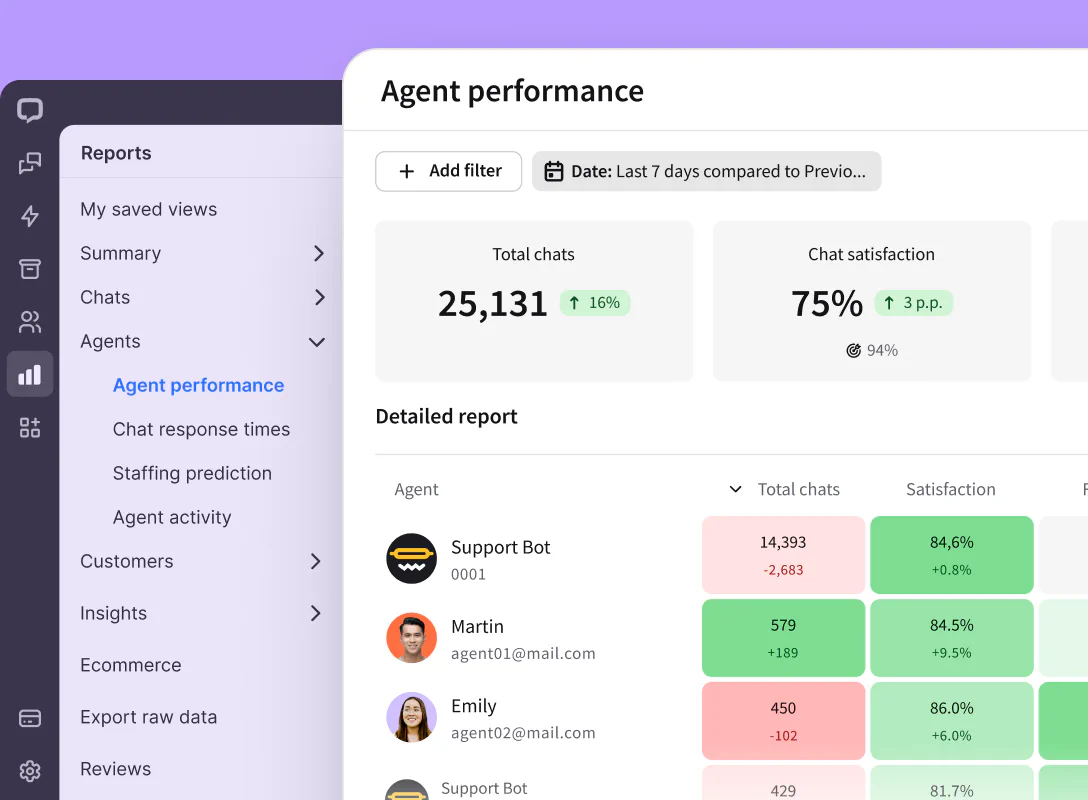
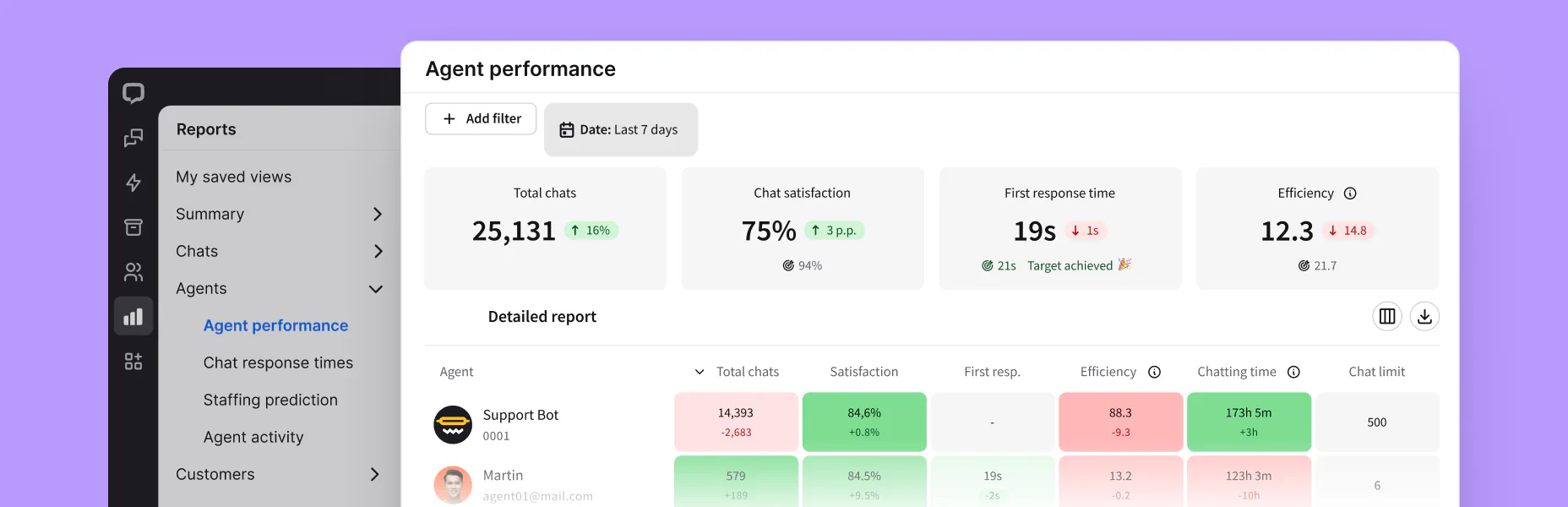
Kunden
Hier finden Sie den Bericht über wartende Kunden und den Warteschlangen-Abbruchbericht. Der Bericht über wartende Kunden zeigt, wie viele Kunden in der Warteschlange gewartet haben und wie viele gegangen sind, bevor sie mit einem Agenten verbunden wurden, während der Warteschlangen-Abbruchbericht die Liste der Besucher ist, die die Warteschlange verlassen haben, bevor sie mit einem Agenten sprachen.
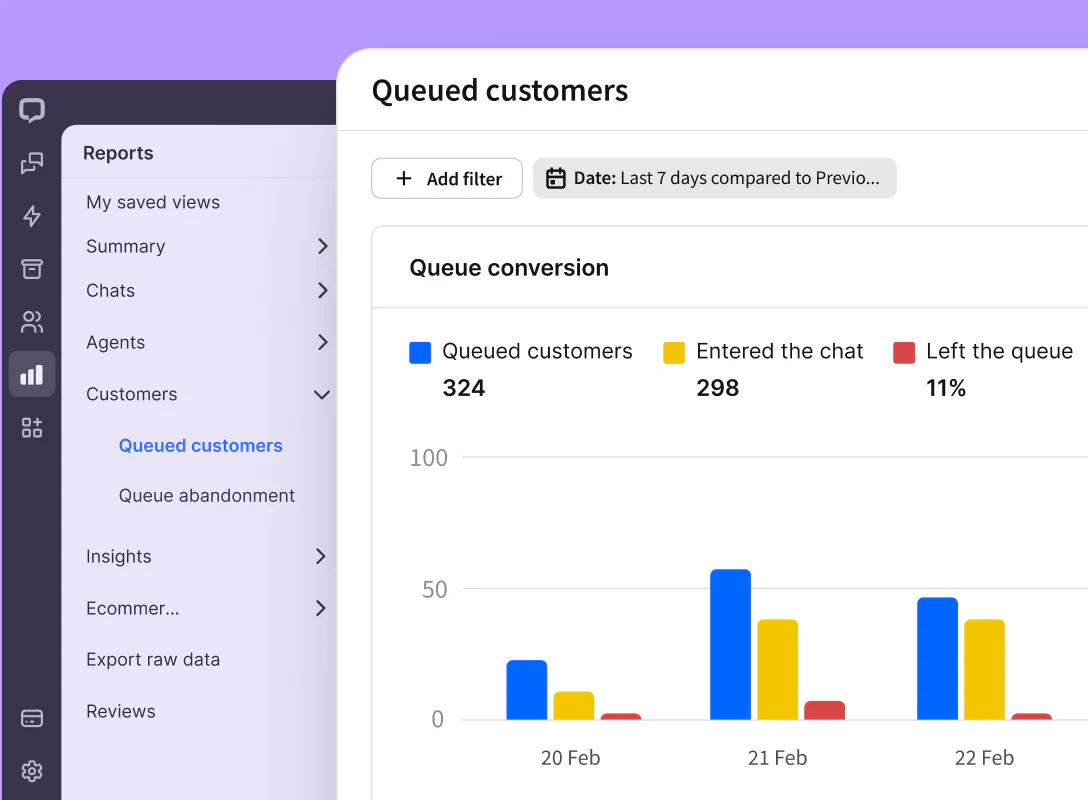
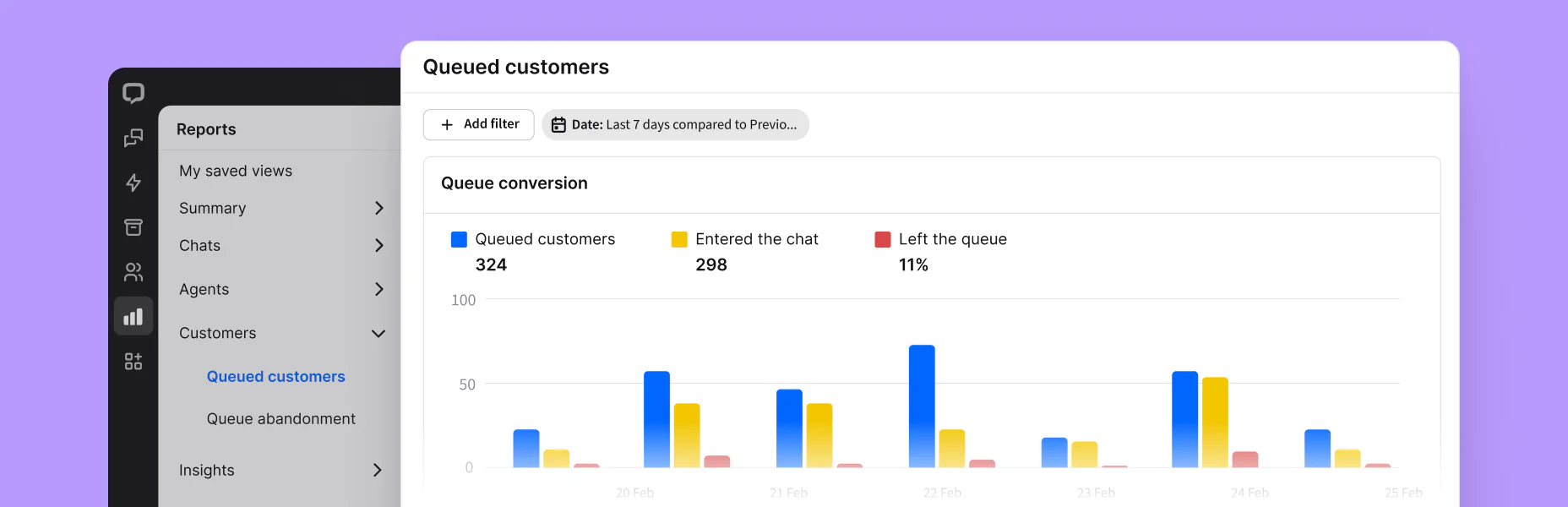
E-Commerce
Wir haben hier 2 Berichte:
- Bericht über erreichte Ziele, wo Sie sehen können, wie viele Ziele Sie erreicht haben.
- Berichte über verfolgte Verkäufe. Sie müssen den Sales Tracker in Ihrem Online-Shop installieren, um zu sehen, welche Chats Ihnen Umsatz bringen. Es kann Ihnen helfen zu messen, wie viele Verkäufe Sie gemacht haben und genau wie viel Geld sie Ihrem Unternehmen gebracht haben. Wenn Verkäufe ein wesentlicher Teil dessen sind, warum Sie LiveChat® verwenden, dann ist die Verfolgung dieses Berichts ein Muss.
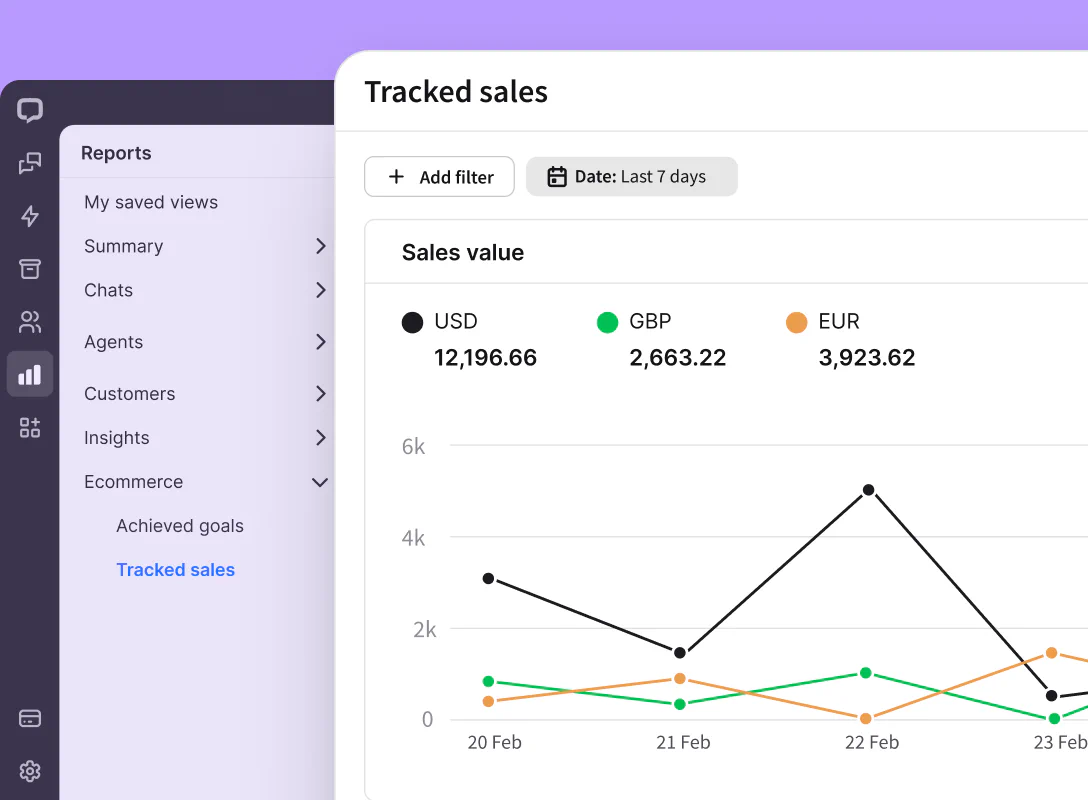
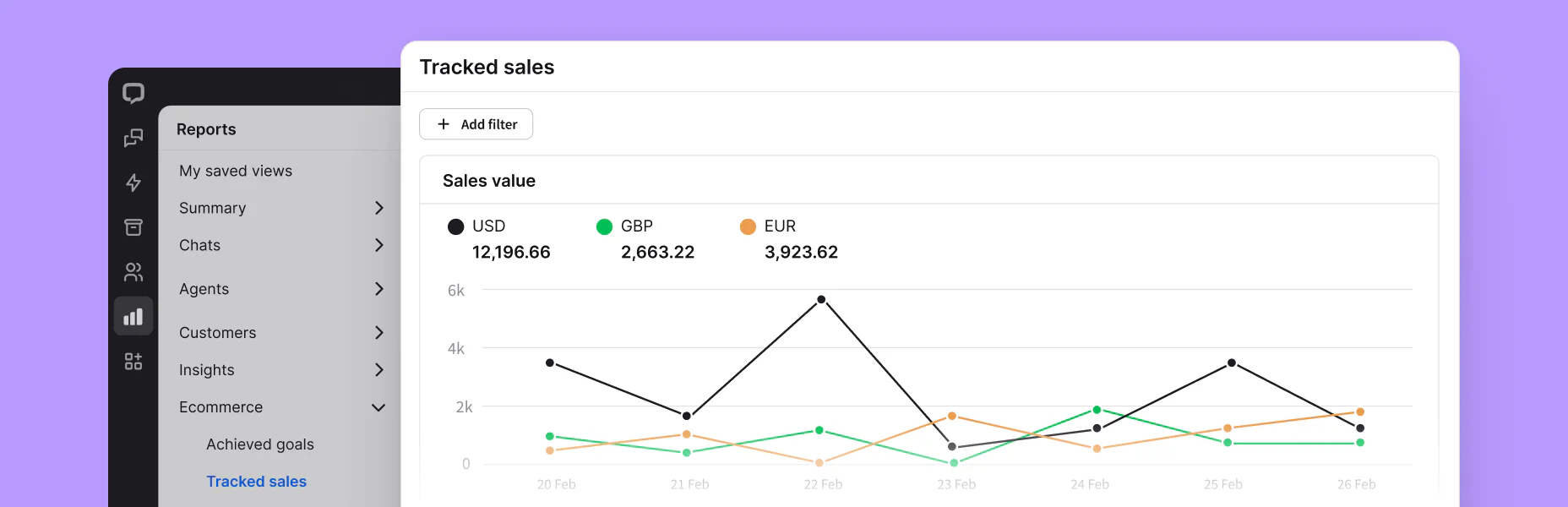
Apps
09Der LiveChat® Marktplatz bietet über 200 Integrationen, einschließlich solcher aus unserer Produktfamilie und Drittanbieter-Apps. Die Verbindung von LiveChat® mit den Apps, die Sie bereits täglich verwenden, wird Ihre Arbeit erleichtern und dabei helfen, das Kundenengagement zu verbessern.
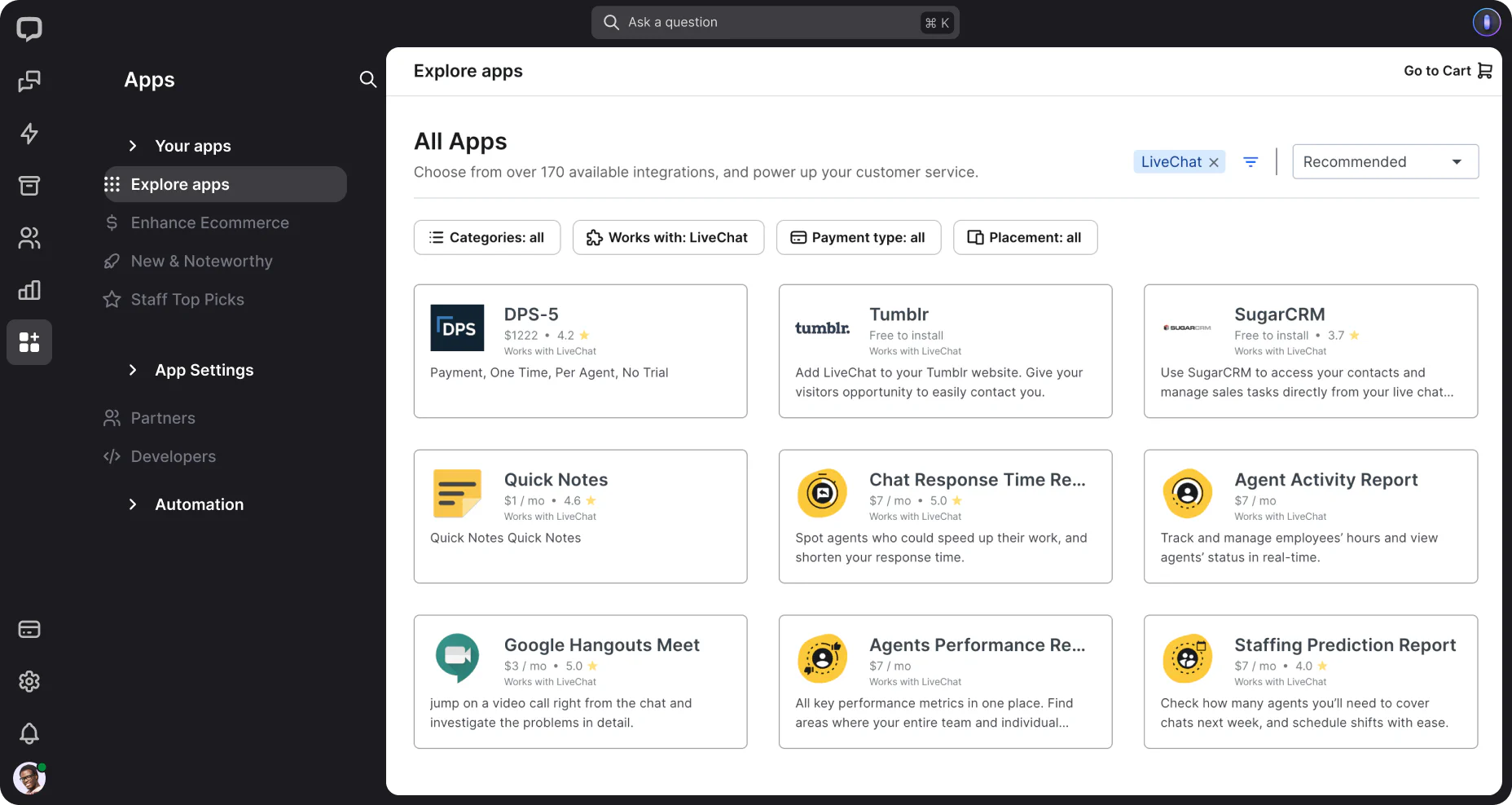
Ihr gesamter Verkaufs-Stack an einem Ort
Während alle 200+ Integrationen Ihre Erfahrung mit LiveChat® verbessern, sollten Sie mit diesen drei Kategorien beginnen, um Ihre Verkaufsbemühungen besser zu organisieren.